Registro e inicio de sesión en LinkedIn: tutorial 2025
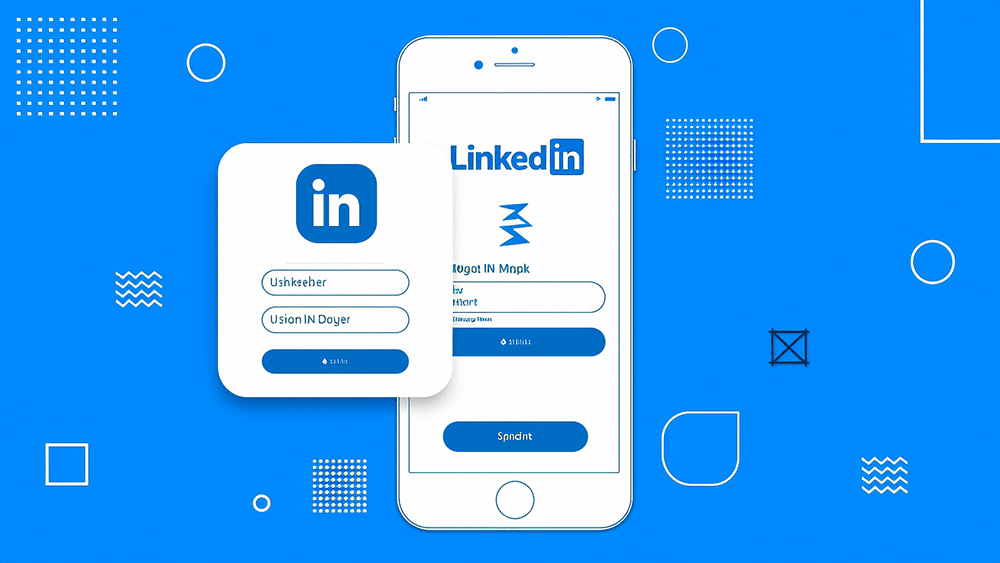
LinkedIn (LinkedIn) no es solo una herramienta social, su diversidad la convierte en un elemento crucial en el marketing, la contratación y la promoción de marcas de las empresas modernas. En el entorno empresarial globalizado, se ha convertido en un puente clave para conectar empresas y profesionales de todo el mundo. Especialmente para las empresas chinas que se expanden al extranjero y los sitios web de comercio exterior, LinkedIn no solo es una poderosa herramienta para mostrar la imagen de marca y expandir el mercado internacional, sino también una plataforma clave para descubrir clientes potenciales y establecer relaciones comerciales a largo plazo. A través de perfiles de usuario precisos y una red social global, LinkedIn ayuda a las empresas a lograr un marketing preciso, expandir su mercado internacional y obtener más oportunidades de comercio electrónico transfronterizo. Este artículo detallará el proceso de registro y inicio de sesión de la cuenta de LinkedIn en su versión más reciente de 2025, ayudándote a dar el primer paso en LinkedIn y sentar una base sólida para la expansión futura de tu sitio web transfronterizo. Para asegurar que los lectores puedan completar el proceso de registro de manera clara y eficiente, se presentarán dos métodos para iniciar sesión y registrarse en LinkedIn: uno mediante una cuenta de Google y otro mediante una cuenta de Microsoft. Los pasos de ambos métodos son muy similares, solo que varían los datos de la cuenta utilizada.
La siguiente lista es el índice organizado por el autor del blog para el artículo "Método de registro e inicio de sesión en una cuenta de LinkedIn (Tutorial paso a paso con imágenes para registrarse en LinkedIn en 2025)". Ambos métodos de registro están reflejados en el índice, por lo que los lectores pueden elegir el método de registro que mejor se adapte a su conveniencia de uso de cuenta.
- Registro e inicio de sesión en LinkedIn mediante la opción "Continuar con Google"
- Paso 1: Seleccionar y hacer clic en el botón "Continuar con Google"
- Paso 2: Ingresar la cuenta de Google utilizada para el registro e inicio de sesión en LinkedIn
- Paso 3: Ingresar la contraseña de la cuenta de Google utilizada para el registro e inicio de sesión en LinkedIn
- Paso 4: Ingresar el código de verificación recibido en el correo electrónico o número de teléfono registrado en Google
- Paso 5: Configuración para simplificar el proceso de inicio de sesión
- Paso 6: Agregar dirección de domicilio y foto de perfil en la cuenta de LinkedIn
- Paso 7: Confirmar la autorización para iniciar sesión en LinkedIn con la cuenta de Google actual
- Paso 8: Completar el nombre del usuario registrado en LinkedIn (mediante la opción de continuar con Google)
- Paso 9: Verificación de identidad al iniciar sesión en LinkedIn
- Paso 10: Configuración de la ubicación del usuario de LinkedIn
- Paso 11: Configuración del perfil profesional y del cargo más reciente del usuario de LinkedIn
- Paso 12: Configuración del estado laboral del usuario de LinkedIn
- Paso 13: Recomendaciones de contactos en LinkedIn
- Paso 14: Recomendación para descargar la app de LinkedIn
- Paso 15: Seguir empresas y miembros desde la cuenta de LinkedIn
- Paso 16: Acceso exitoso a la página principal del usuario en LinkedIn
- Registro e inicio de sesión en LinkedIn mediante la opción "Continuar con Microsoft"
- Paso 1: Seleccionar y hacer clic en el botón "Continuar con Microsoft"
- Paso 2: Ingresar la cuenta de Microsoft utilizada para el registro e inicio de sesión en LinkedIn
- Paso 3: Ingresar la contraseña de la cuenta de Microsoft utilizada para el registro e inicio de sesión en LinkedIn
- Paso 4: Elegir si mantener la sesión iniciada en LinkedIn con la cuenta de Microsoft
- Paso 5: Operación de autorización para que LinkedIn acceda a la información de la cuenta de Microsoft
- Paso 6: Página de inicio de sesión en LinkedIn
- Paso 7: Ingresar al proceso de verificación de seguridad de LinkedIn
- Paso 8: Configuración inicial de la cuenta de LinkedIn después de completar el registro mediante la opción "Continuar con Microsoft"
Uno、Registro e inicio de sesión en LinkedIn mediante la opción "Continuar con Google"
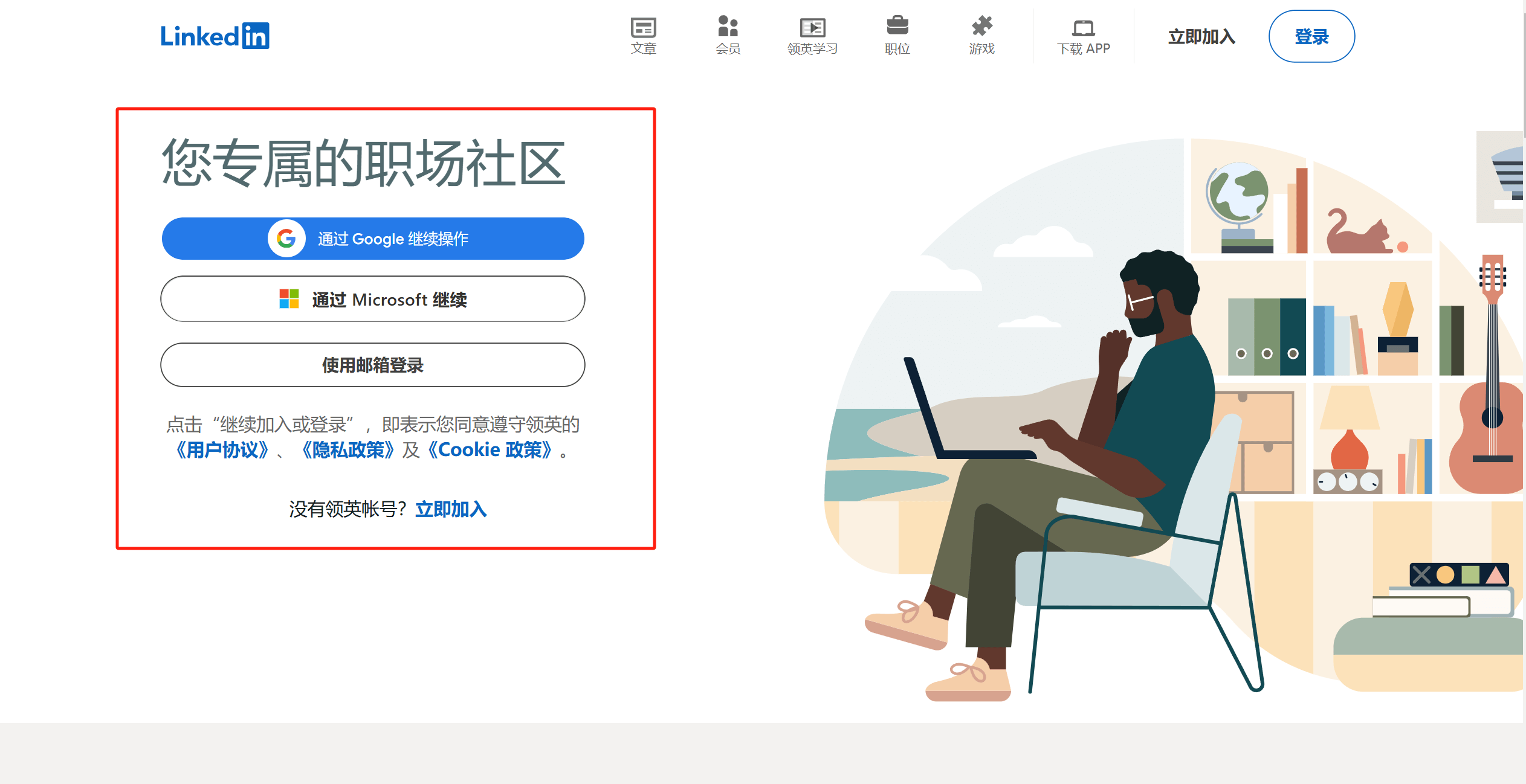
Para acceder al dominio internacional de LinkedIn (linkedin.com), primero es necesario habilitar una herramienta de acceso a internet que conecte con redes internacionales en el ordenador, y esta herramienta debe contar con un modo de seguridad robusto (modo de proxy global). Antes de acceder a LinkedIn, es importante activar el modo de seguridad (modo global) de la herramienta de acceso a internet; de lo contrario, al realizar la verificación para iniciar sesión en LinkedIn, aparecerá el error de falta de código de respuesta noCAPTCHA o que dicho código sea inválido. Luego, utilizando el navegador del ordenador, ingresa la URL del dominio internacional de LinkedIn. La página que aparece después de acceder con éxito a LinkedIn es la que se muestra en el recuadro rojo de la imagen anterior. En la página principal de LinkedIn en la versión de ordenador, podemos ver que LinkedIn ofrece tres formas convenientes para iniciar sesión y registrarse: “Continuar con Google”, “Continuar con Microsoft” y “Iniciar sesión con correo electrónico”. Cualquier de estos tres métodos de inicio de sesión o registro permitirá a los lectores tener una cuenta de LinkedIn y usarla con normalidad.
1、Paso 1: Seleccionar y hacer clic en el botón "Continuar con Google"
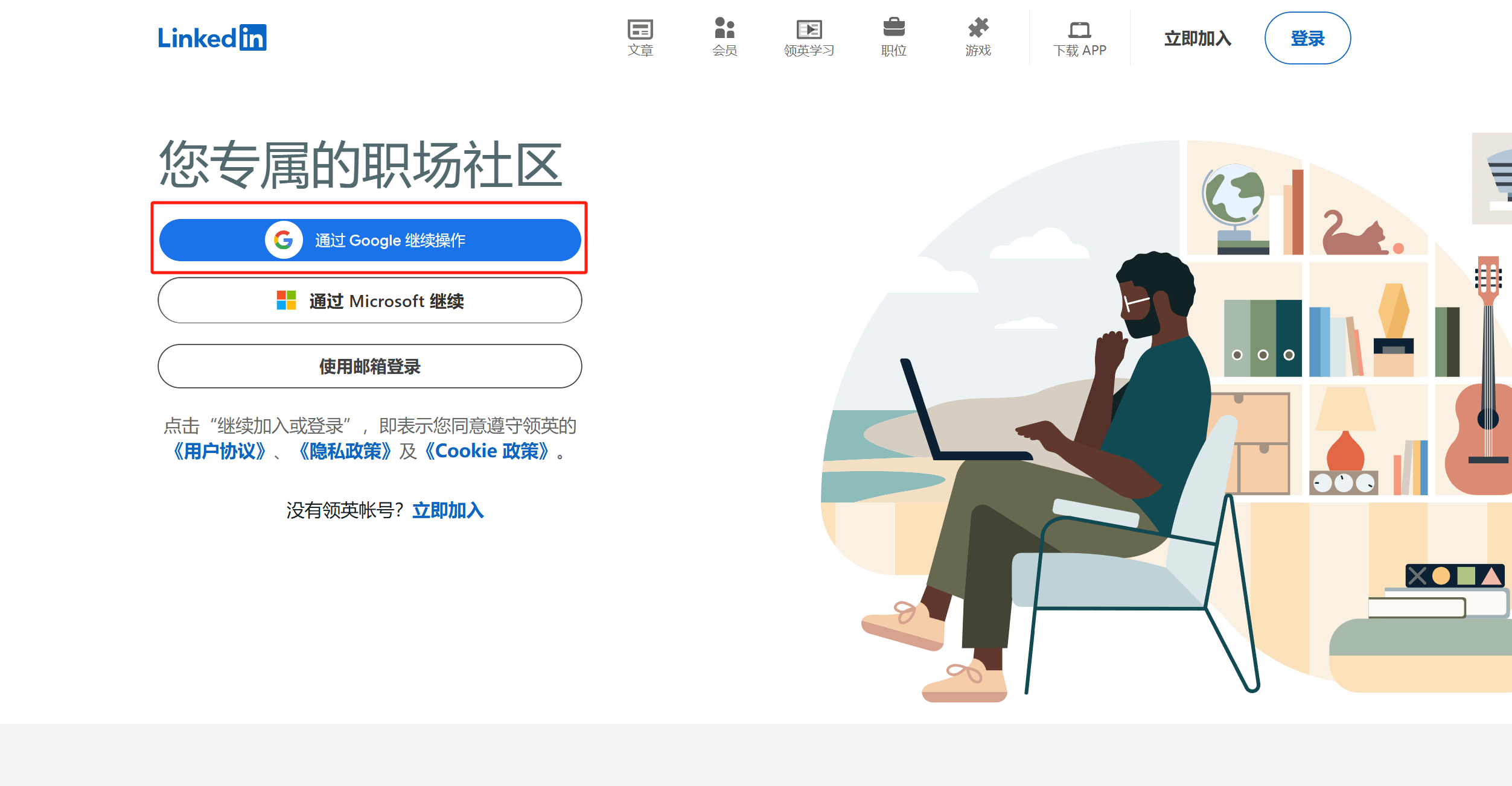
En la página principal de LinkedIn, después de hacer clic en el botón "Continuar con Google" como se muestra en la imagen anterior, el sistema redirigirá automáticamente a la siguiente página para guiarle en el proceso de registro o inicio de sesión. A continuación, accederá a la página del segundo paso, donde deberá seguir las indicaciones del sistema para crear o acceder a su cuenta de LinkedIn con éxito.
2、Paso 2: Ingresar la cuenta de Google utilizada para el registro e inicio de sesión en LinkedIn
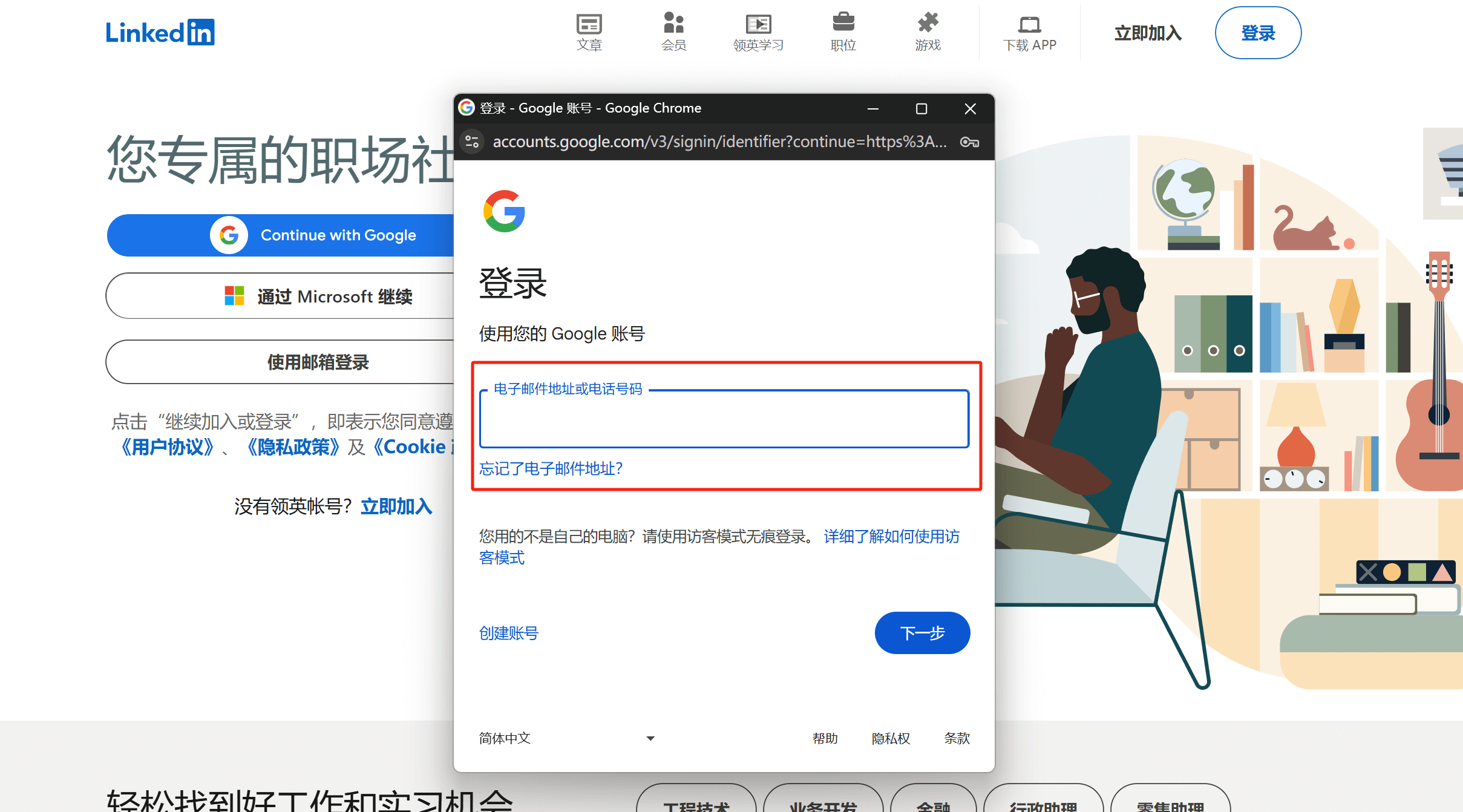
Al hacer clic en el botón “Continuar con Google”, como se muestra en la imagen anterior, se abrirá una ventana de inicio de sesión de cuenta de Google. En esta ventana, deberá ingresar su dirección de correo electrónico de Gmail en el cuadro de texto marcado con un recuadro rojo para continuar con el proceso de inicio de sesión o registro. Este método de inicio de sesión en plataformas sociales utilizando la cuenta de Google se basa en una tecnología subyacente similar, ya que los desarrolladores integran el protocolo OpenID Connect (OIDC) de Google para la autenticación de identidad. Por lo tanto, si alguna vez ha utilizado su cuenta de Google para iniciar sesión en otros sitios web, como en Facebook o X (anteriormente Twitter), notará que la interfaz de la ventana de inicio de sesión y el proceso de operación son prácticamente los mismos. Con esta opción, los usuarios pueden cambiar sin problemas entre varios sitios web que admiten el inicio de sesión con Google, sin necesidad de crear nuevas cuentas, lo que mejora la conveniencia y seguridad en el uso. Después de ingresar correctamente la cuenta de Google, haga clic en el botón “Siguiente” para continuar con el proceso de inicio de sesión y registro en LinkedIn utilizando su cuenta de Google.
3、Paso 3: Ingresar la contraseña de la cuenta de Google utilizada para el registro e inicio de sesión en LinkedIn
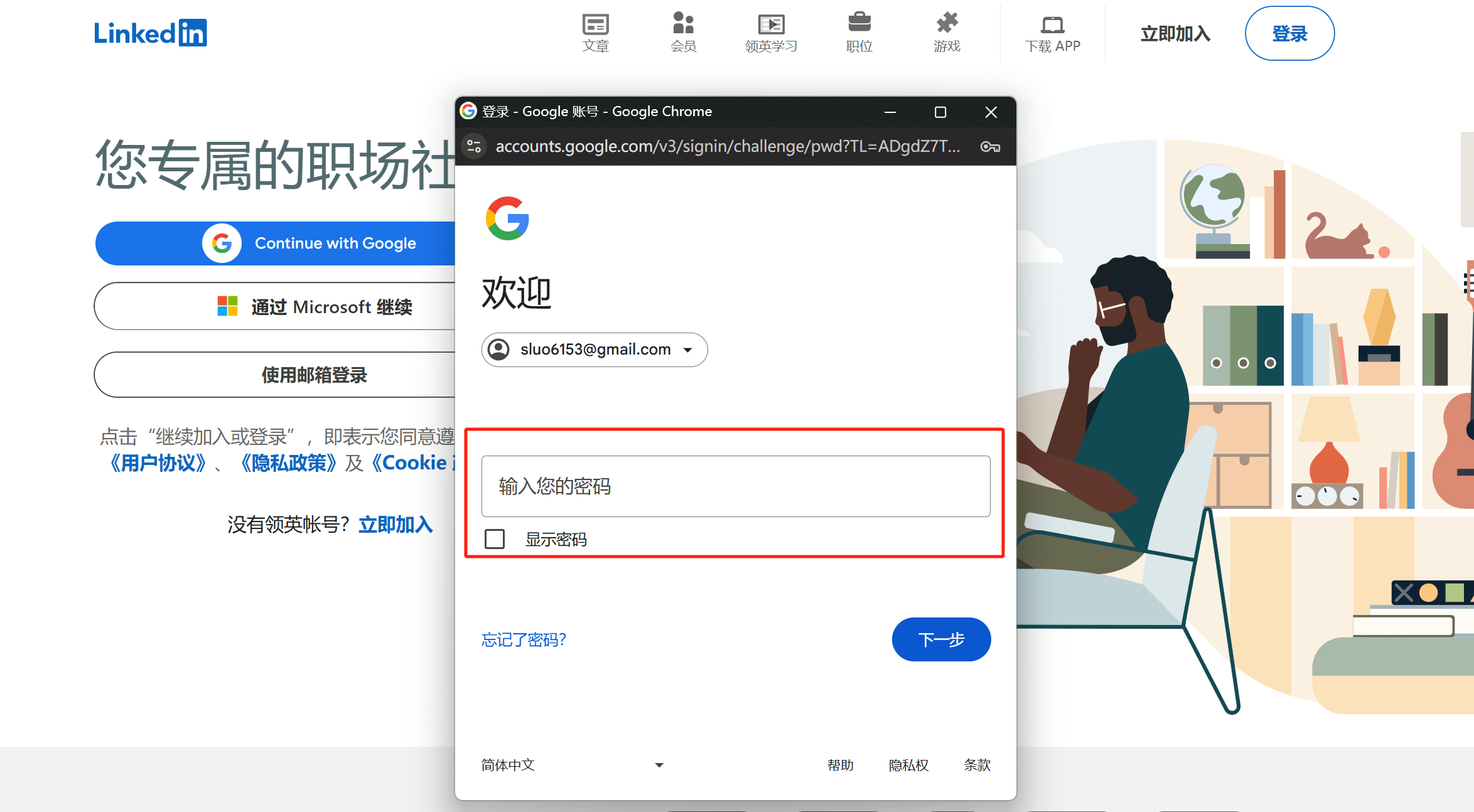
Después de completar el paso anterior de ingresar la cuenta de Google, ahora deberá introducir la contraseña de dicha cuenta en el campo señalado con un recuadro rojo en la imagen anterior. Para asegurarse de que la contraseña ingresada sea correcta, puede hacer clic en la opción "Mostrar contraseña" que se encuentra debajo del campo de entrada; al seleccionarla, la contraseña se mostrará en texto claro para facilitar su verificación. Una vez que haya confirmado que la contraseña es correcta, haga clic en "Siguiente" para continuar con el proceso de inicio de sesión y registro en LinkedIn.
4、Paso 4: Ingresar el código de verificación recibido en el correo electrónico o número de teléfono registrado en Google
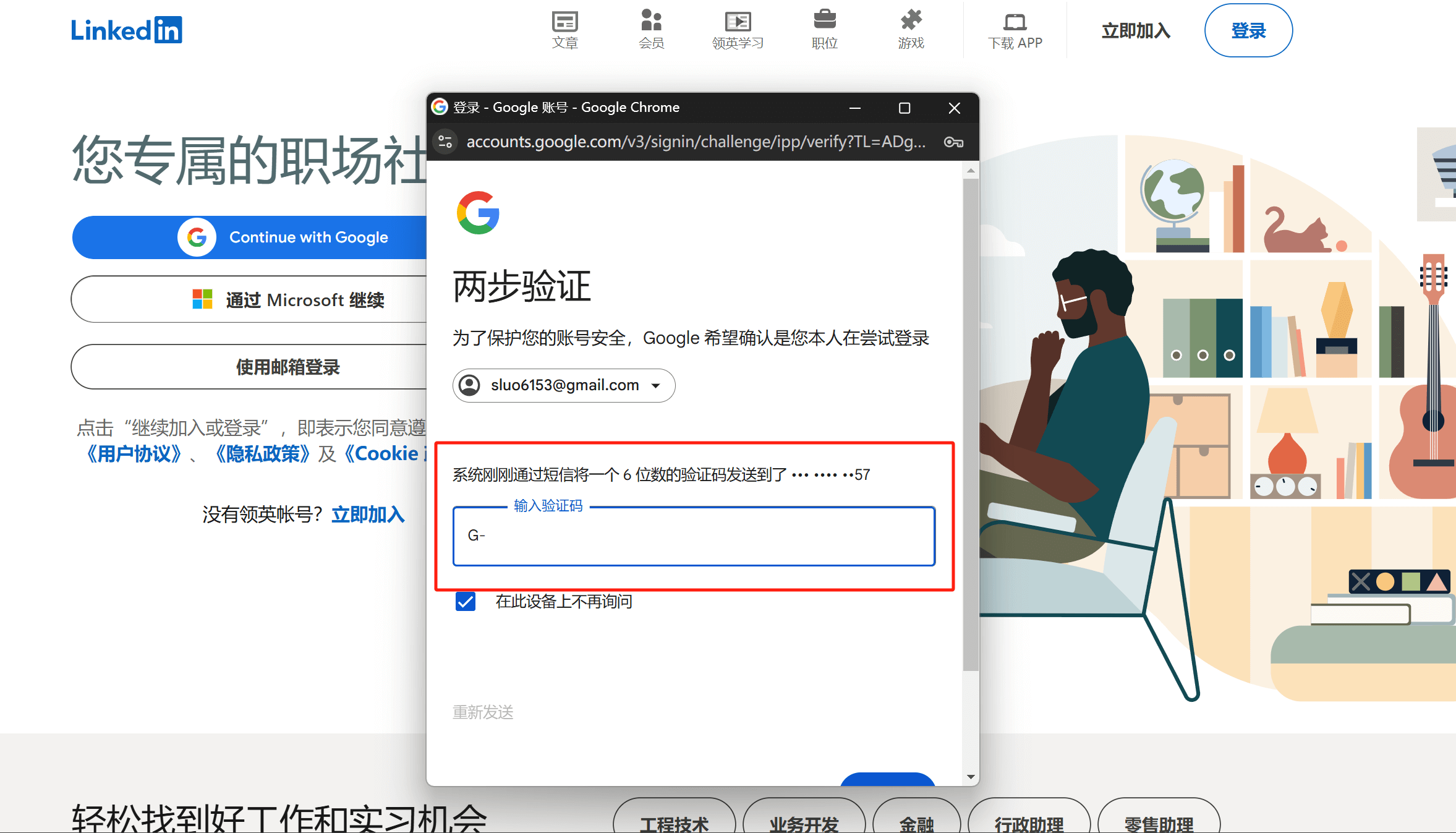
Ingrese el código de verificación recibido en su correo electrónico de Google o en el número de teléfono registrado con la cuenta de Google en el campo de entrada de código de verificación que se muestra en la imagen anterior, y luego haga clic en el botón "Siguiente" para continuar con el proceso.
5、Paso 5: Configuración para simplificar el proceso de inicio de sesión
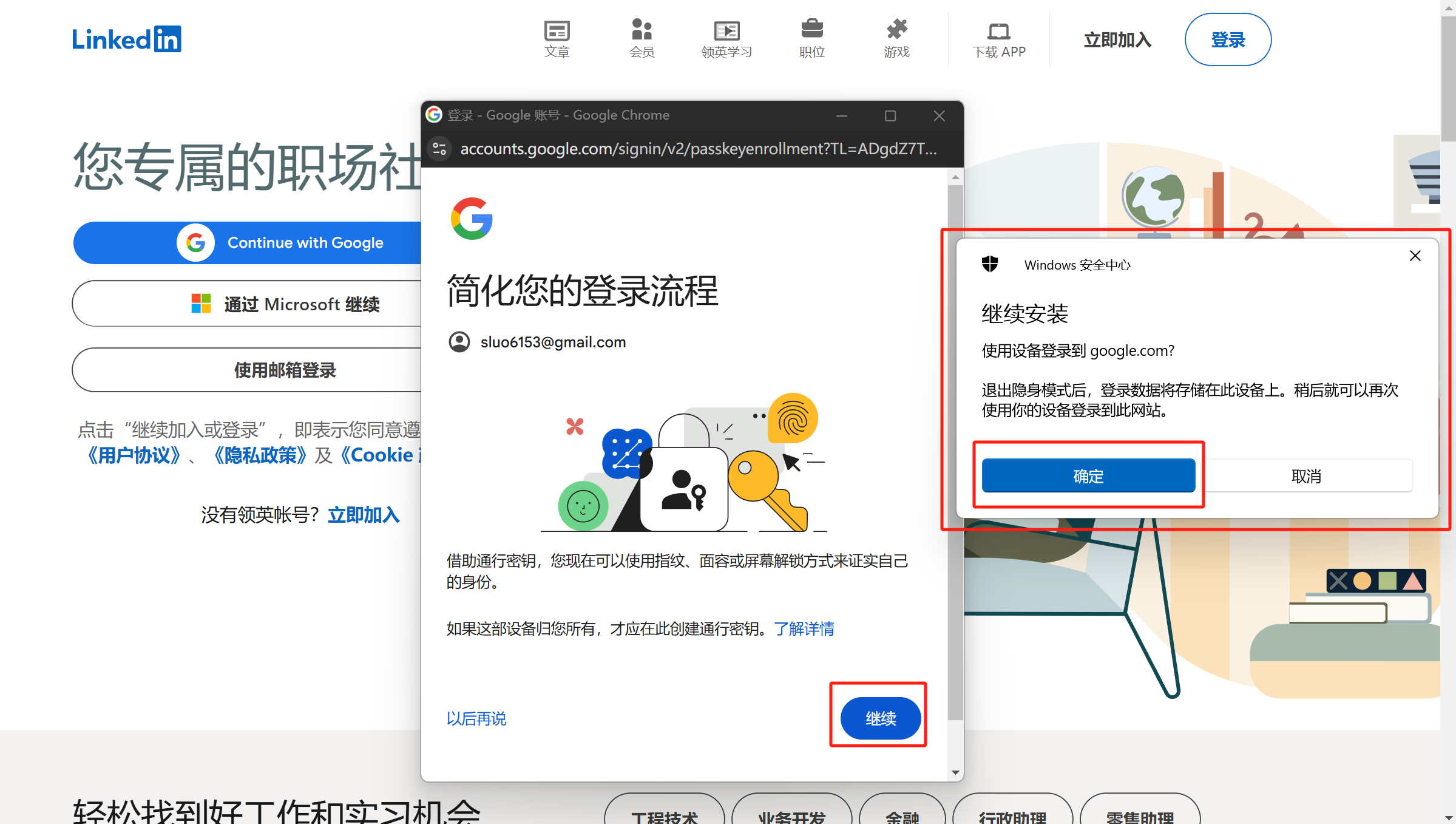
Como se muestra en la imagen anterior, en este paso de inicio de sesión y registro de LinkedIn con la cuenta de Google, el sistema mostrará una ventana emergente titulada "Simplifique su proceso de inicio de sesión" y una ventana emergente del Centro de seguridad de Windows. Esta función está diseñada para mejorar la comodidad de inicio de sesión, permitiendo a los usuarios verificar su identidad y acceder rápidamente a su cuenta de Google mediante tecnología biométrica (como huella dactilar o reconocimiento facial) o desbloqueo de pantalla, sin necesidad de ingresar la contraseña manualmente cada vez. En ambas ventanas, el sistema mostrará la cuenta de Google actualmente iniciada y guiará a los usuarios para realizar la configuración. Si desea habilitar esta función, puede hacer clic en los botones "Continuar" y "Confirmar" en ambas ventanas y seguir las instrucciones para completar la configuración. De esta forma, en futuros inicios de sesión en LinkedIn, el sistema proporcionará un método de verificación de identidad más rápido. Además, el sistema también ofrece la opción de "Revisarlo más tarde", permitiendo a los usuarios elegir no habilitar esta función y continuar con el inicio de sesión utilizando la forma tradicional de ingresar la contraseña. Dado que el blogger necesita continuar con otras demostraciones de métodos de inicio de sesión y registro de LinkedIn, no es conveniente vincular el dispositivo actual con el sistema de LinkedIn. El blogger optó por hacer clic en el botón "Revisarlo más tarde" y continuar con el proceso de inicio de sesión y registro (siguiendo el método tradicional de ingresar la contraseña para iniciar sesión y registrarse).
6、Paso 6: Agregar dirección de domicilio y foto de perfil en la cuenta de LinkedIn
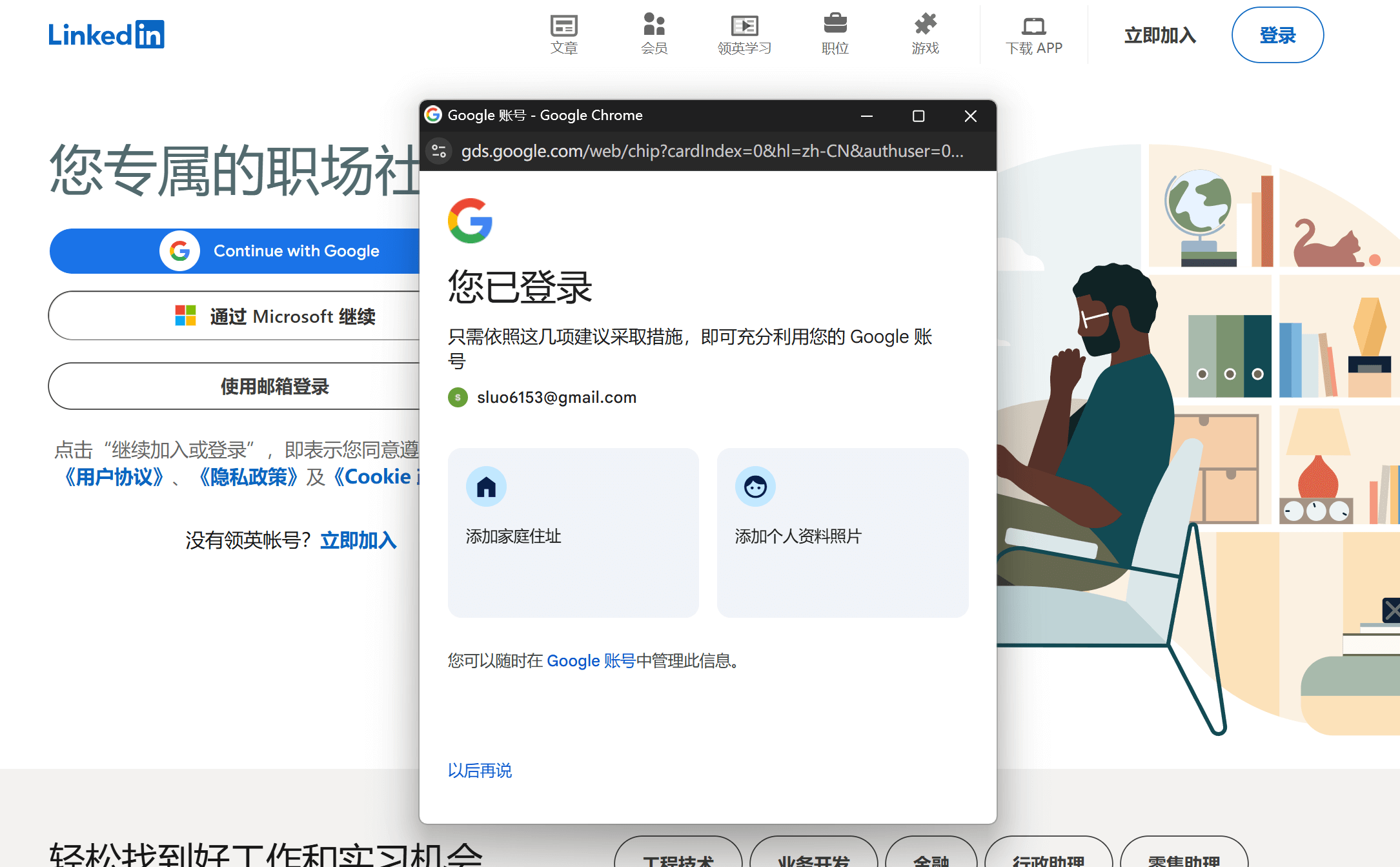
Cuando la página se redirige a este paso, como se muestra en la imagen, significa que hemos completado con éxito el inicio de sesión y registro en LinkedIn mediante la opción "Continuar con la cuenta de Google". A partir de esta etapa, la configuración siguiente se centrará principalmente en la inicialización de la cuenta de LinkedIn, que incluye la mejora del perfil personal y la entrada de información básica. En esta página, el sistema guiará a los usuarios para que agreguen la dirección de casa y una foto de perfil de LinkedIn. Los usuarios pueden elegir cargar una foto inmediatamente y completar la información relacionada para crear una imagen profesional más completa, lo que hará que la cuenta sea más creíble y atractiva. Por supuesto, si en este momento no es conveniente realizar estas configuraciones, también pueden hacer clic en el botón "Revisarlo más tarde" en la parte inferior de la página para omitir este paso. Más adelante, al ingresar a la página principal de la cuenta de LinkedIn, los usuarios aún pueden agregar y modificar esta información en cualquier momento desde la página de su perfil.
7、Paso 7: Confirmar la autorización para iniciar sesión en LinkedIn con la cuenta de Google actual
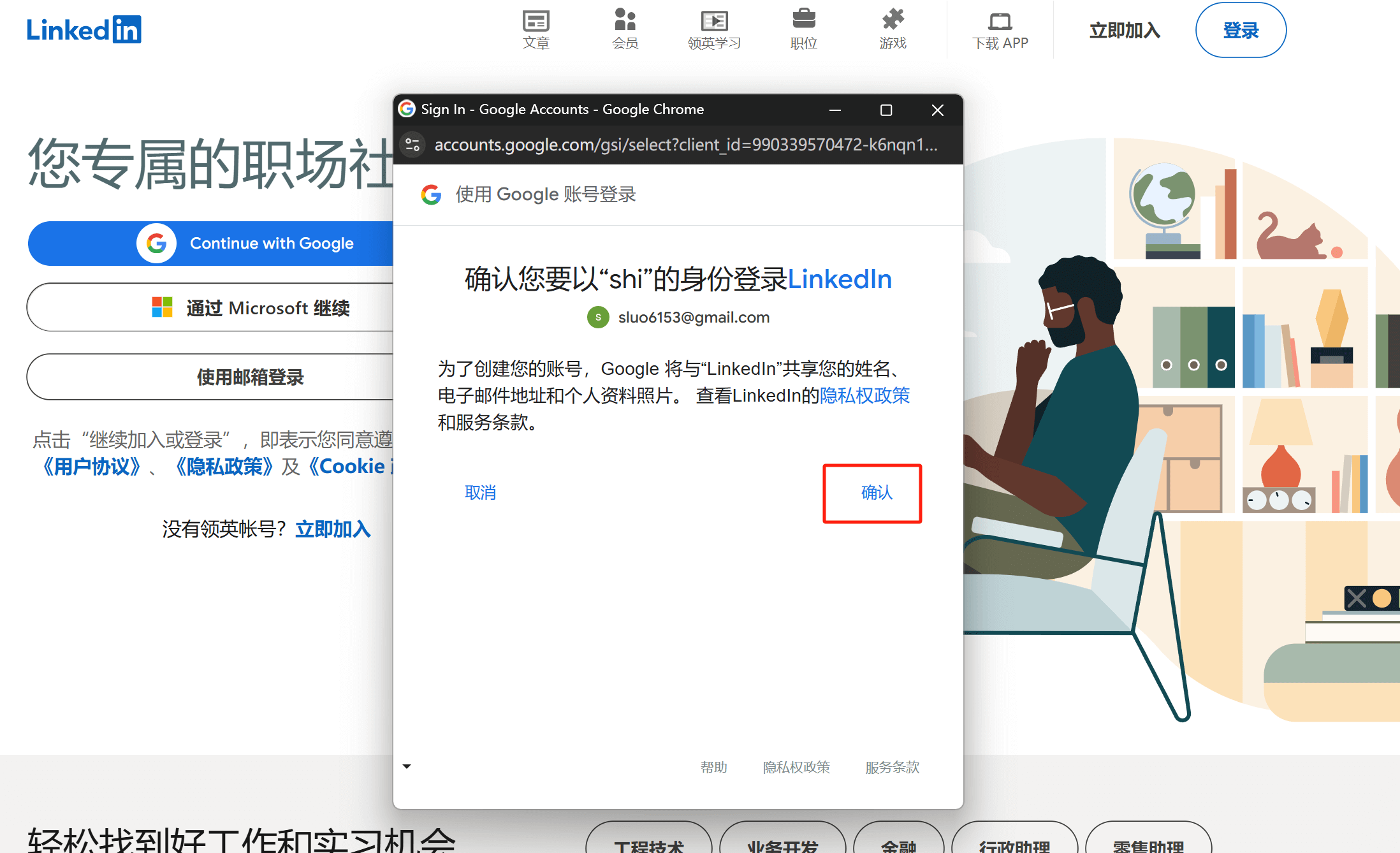
Como se muestra en la imagen, esta ventana de operación nos solicita confirmar y autorizar el uso de la cuenta de Google para iniciar sesión en LinkedIn. En esta ventana, LinkedIn pedirá acceso a la información de su cuenta de Google para vincularla y completar el inicio de sesión. Debe hacer clic en el botón "Confirmar" para autorizar a LinkedIn a usar su cuenta de Google para la autenticación. Una vez completada la autorización, el sistema continuará guiándolo a la siguiente etapa para finalizar la configuración o el proceso de inicio de sesión de su cuenta de LinkedIn.
8. Paso 8: Complete el nombre del usuario registrado de LinkedIn
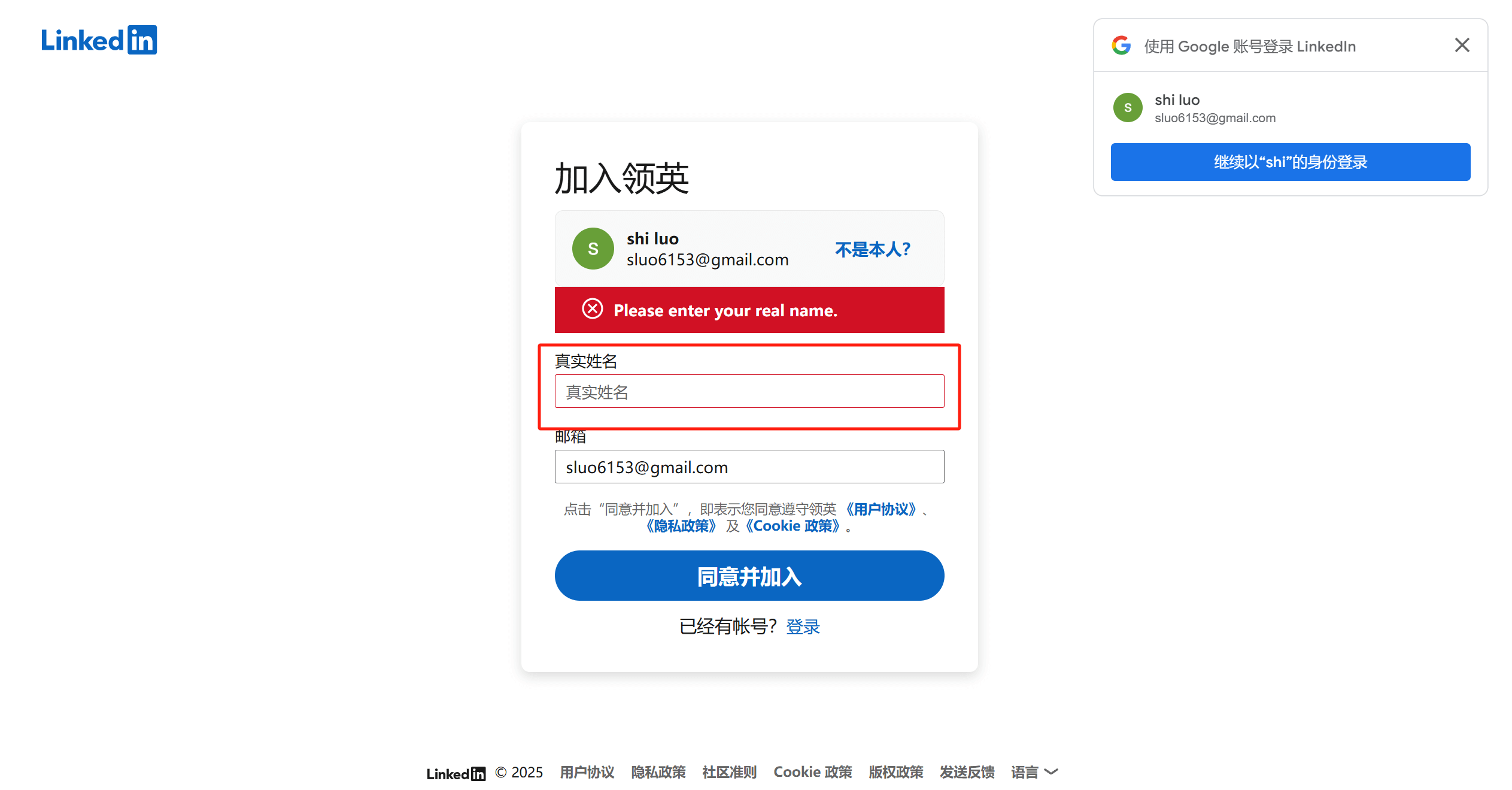
Después de completar la verificación de autorización de la cuenta de Google, la página se redirigirá a la interfaz de configuración de "Unirse a LinkedIn". En el formulario de operaciones de esta página, deberá ingresar su nombre real para garantizar la autenticidad y profesionalismo de su cuenta de LinkedIn. Una vez completado, haga clic en el botón "Aceptar y unirse" para continuar con el siguiente paso del proceso de configuración de la cuenta. Este paso es clave en la creación de la cuenta de LinkedIn, y asegurarse de que la información ingresada sea precisa ayudará en la posterior mejora del perfil y la construcción de la red social.
9、Paso 9: Verificación de identidad al iniciar sesión en LinkedIn
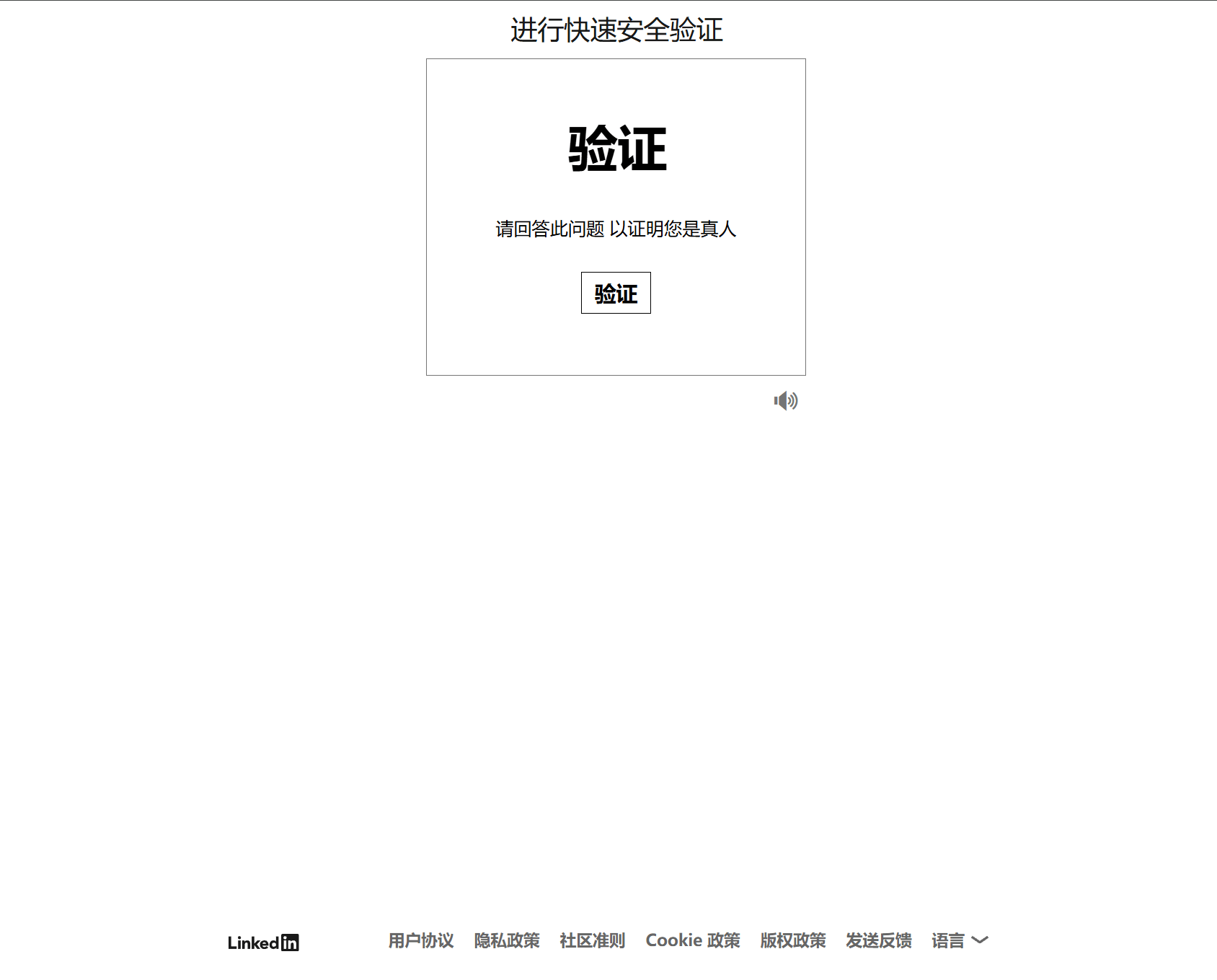
Como se muestra en la imagen, en este paso, LinkedIn utiliza un mecanismo de verificación de acción humana para garantizar que el inicio de sesión y la configuración de la cuenta sean realizados por un usuario real. Después de hacer clic en el botón "Verificar", la página se redirigirá a la interfaz de "Realizar una verificación rápida de seguridad". En la nueva página, siga las indicaciones del sistema para completar la verificación correspondiente, asegurándose de que la respuesta sea correcta para confirmar su identidad y continuar con el proceso de configuración inicial de la cuenta de LinkedIn.
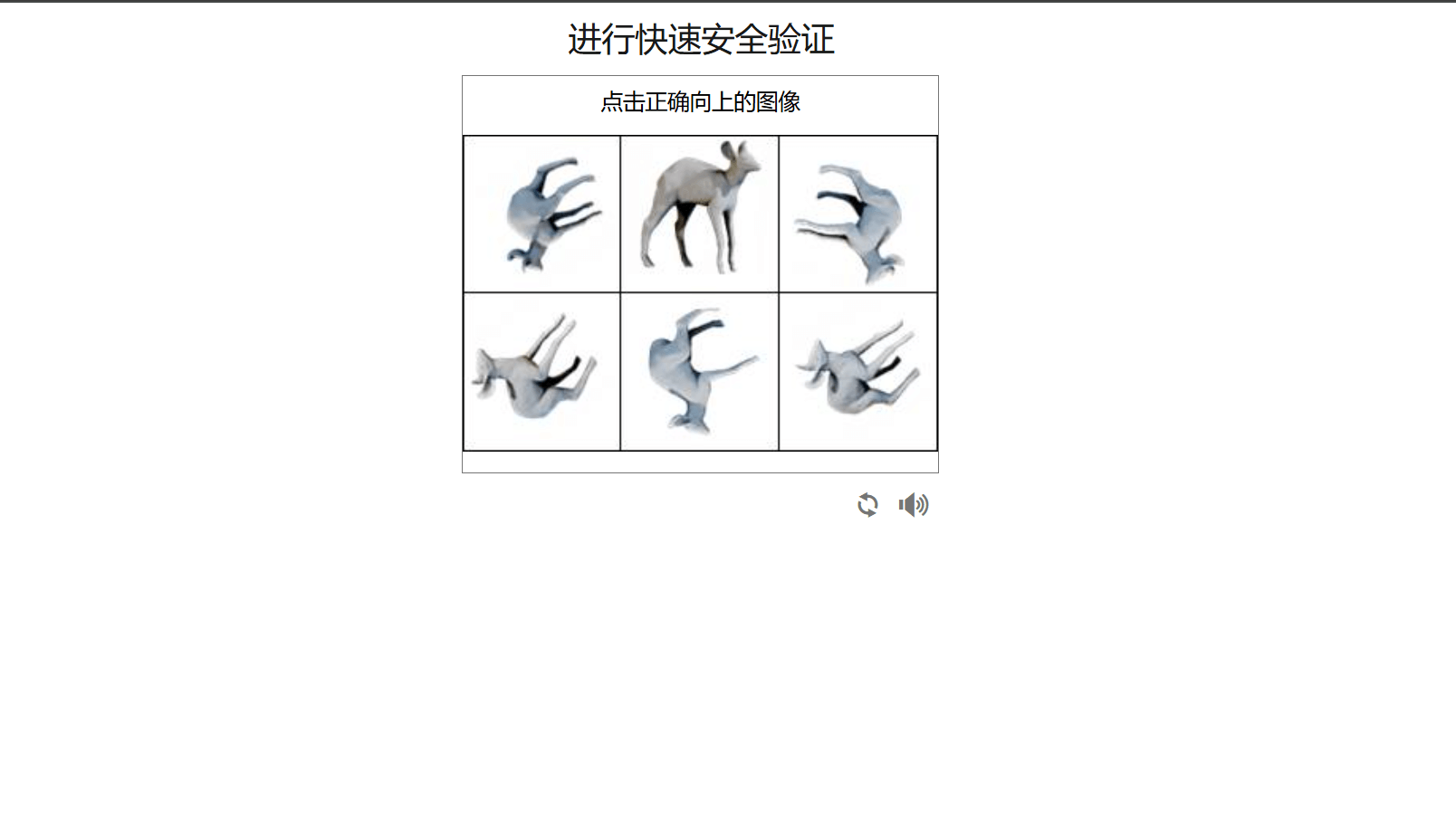
10、Paso 10: Configuración de la ubicación del usuario de LinkedIn
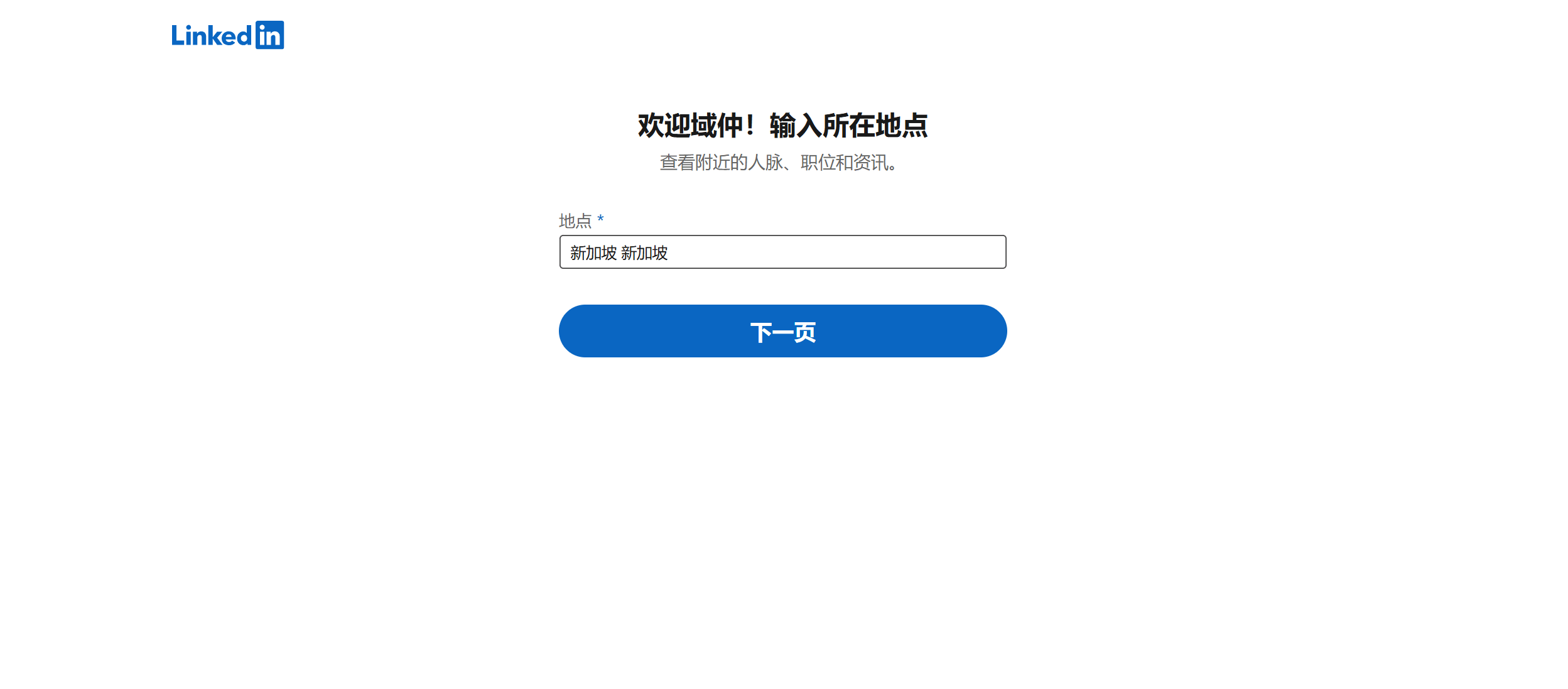
En este paso, deberá configurar la información de su ubicación en la cuenta de LinkedIn. Según las indicaciones de la página, seleccione correctamente su ubicación en el cuadro de selección de país/región y asegúrese de que la información sea precisa. Este paso ayudará a LinkedIn a recomendarle empleos, contenido y recursos de contactos localizados. Una vez completado, haga clic en el botón "Siguiente página" para continuar con el proceso de configuración inicial de la cuenta.
11、Paso 11: Configuración del perfil profesional y del cargo más reciente del usuario de LinkedIn
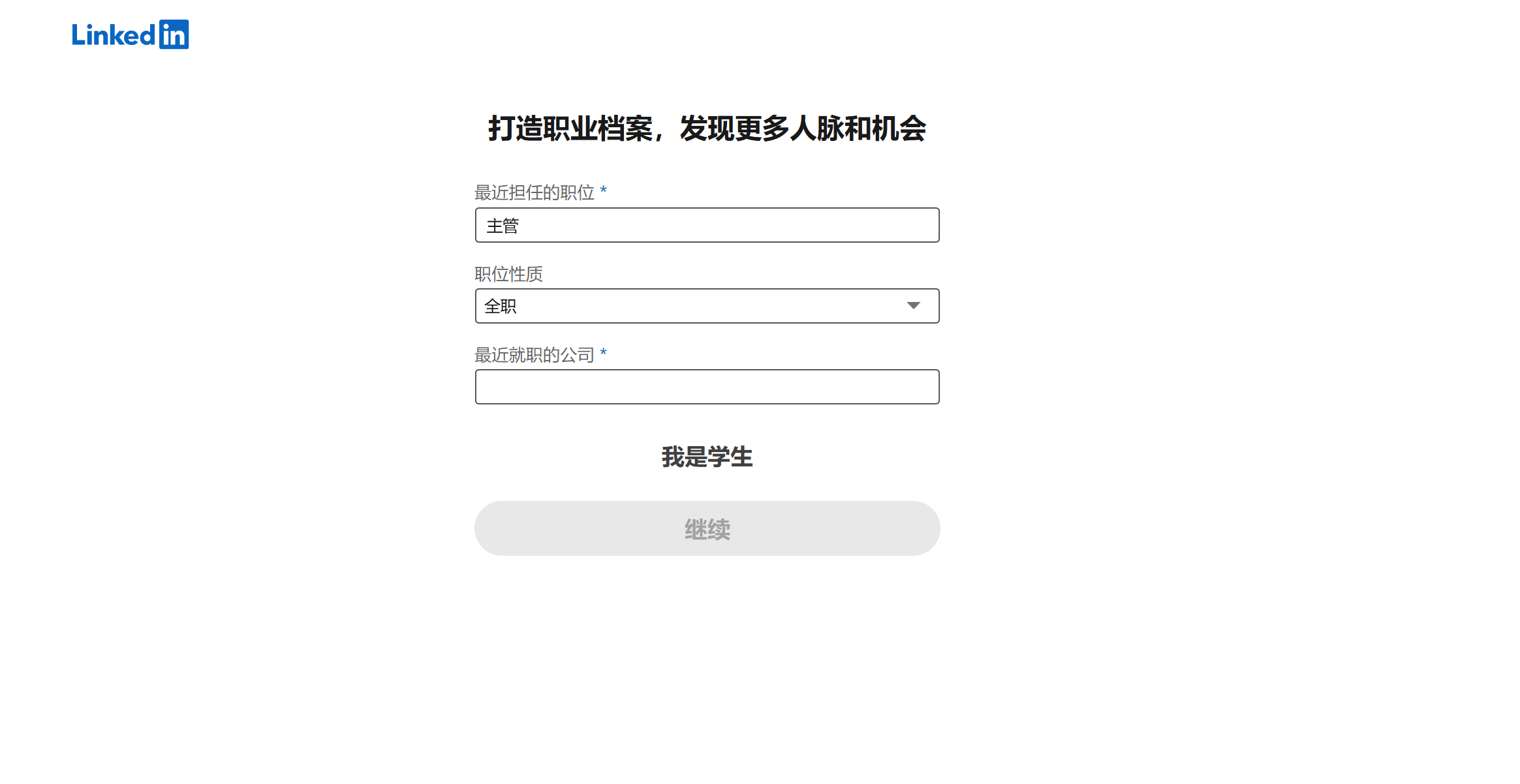
En este paso, configurará la información de su perfil profesional en LinkedIn, incluyendo su puesto más reciente, el tipo de trabajo (tiempo completo o medio tiempo) y la empresa en la que trabajó más recientemente. Esta configuración ayuda a mostrar sus habilidades y experiencia personal. Al completar la información de su puesto actual o más reciente, podrá mostrar su historial profesional a posibles empleadores o socios, aumentando su visibilidad en la plataforma. Una vez que haya completado el perfil profesional, podrá obtener más contactos, oportunidades y recomendaciones de empleo relacionadas con su industria, así como expandir su red de contactos y unirse a más comunidades y redes profesionales. Después de completar este paso, haga clic en el botón "Siguiente página" para continuar; el sistema lo guiará a través del proceso de configuración restante para completar su perfil.
12、Paso 12: Configuración del estado laboral del usuario de LinkedIn
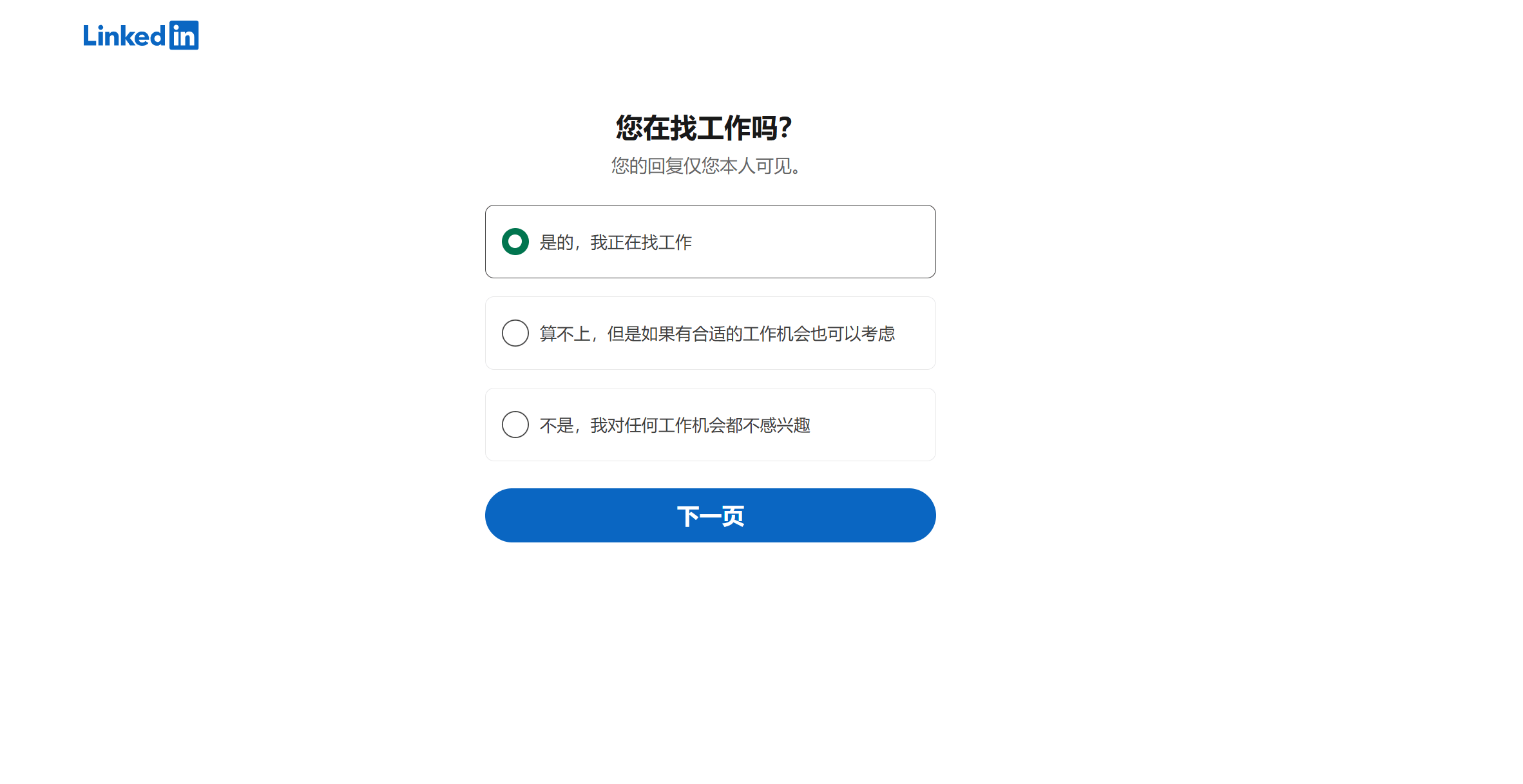
En este paso, LinkedIn pedirá a los usuarios que seleccionen su estado laboral, y hay tres opciones disponibles. Los lectores pueden elegir la opción que mejor se ajuste a su situación y luego hacer clic en el botón "Siguiente página" para continuar con la configuración de la cuenta.
- Buscando trabajo: Ideal para usuarios que desean encontrar un nuevo empleo rápidamente. LinkedIn priorizará la recomendación de ofertas laborales relacionadas y facilitará que los reclutadores lo encuentren.
- No es el momento, pero consideraría oportunidades adecuadas: Ideal para usuarios que actualmente tienen empleo pero están abiertos a explorar mejores oportunidades. LinkedIn podría recomendar posiciones potenciales basadas en su industria y experiencia.
- No, no estoy interesado en oportunidades laborales: Ideal para usuarios que no planean cambiar de trabajo. Esto reducirá las recomendaciones y contactos de reclutadores en LinkedIn, pero aún podrá usar la plataforma para la interacción social y el desarrollo profesional.
13、Paso 13: Recomendaciones de contactos en LinkedIn
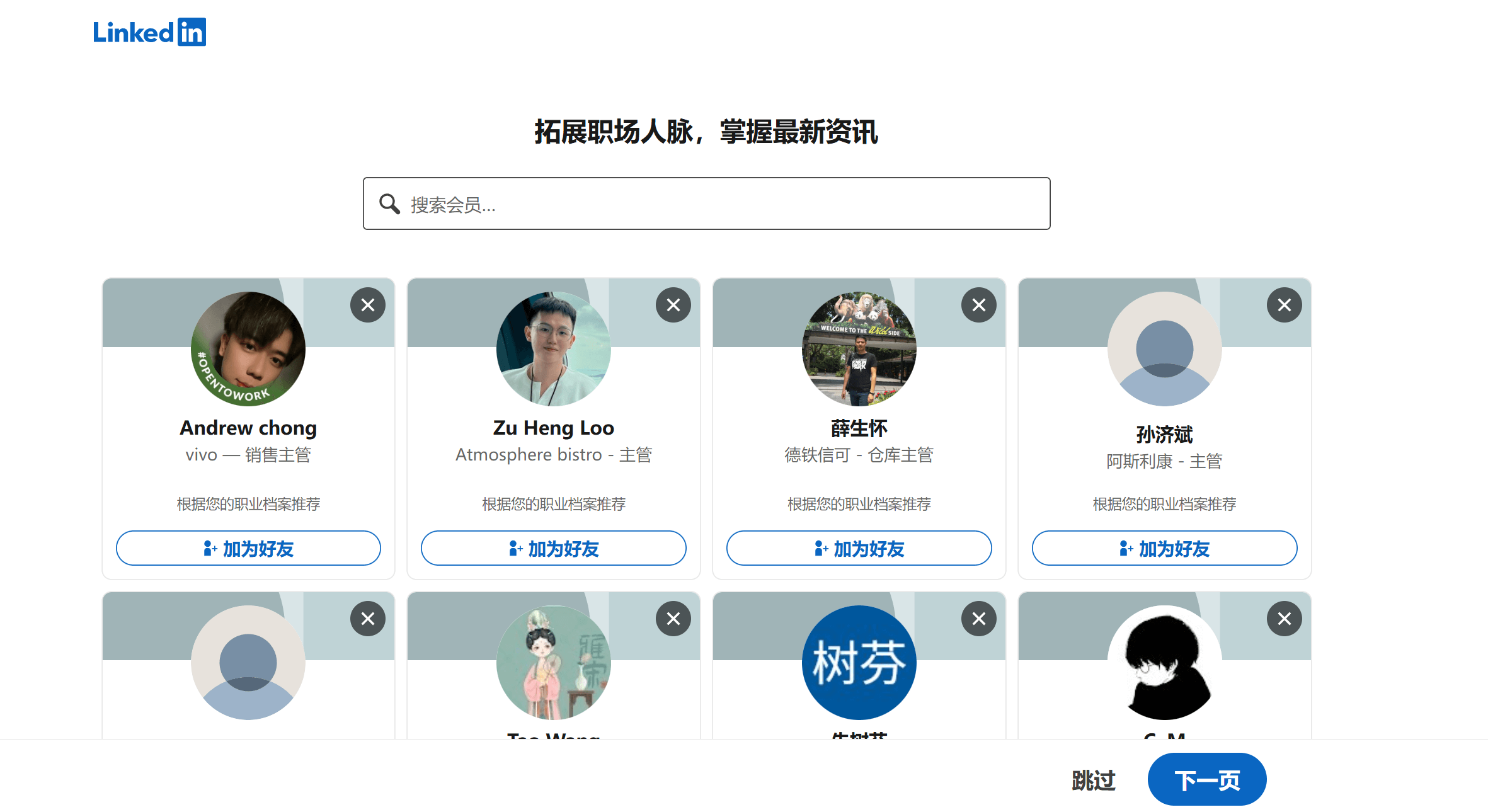
Después de completar los pasos anteriores, hemos accedido con éxito a la página de recomendaciones de contactos de LinkedIn. En la página "Expande tu red profesional y mantente actualizado", LinkedIn te recomendará usuarios que podrías agregar como amigos, basándose en tu información profesional, áreas de interés y posibles conexiones. Si no deseas agregar amigos por el momento, también puedes hacer clic en el botón "Saltar" y continuar explorando y expandiendo tu red de contactos en la página principal de LinkedIn.
En la página para ampliar tu red profesional y mantenerte al día con la información más reciente, puedes:
- Ver la lista de usuarios recomendados: Ver sus nombres, cargos e información de empresa.
- Hacer clic en el botón "Añadir como amigo": Enviar una solicitud de amistad para ampliar tu red profesional.
- Usar la función de búsqueda: Buscar activamente compañeros de trabajo, amigos o expertos de la industria para añadirlos como amigos.
14、Paso 14: Recomendación para descargar la app de LinkedIn

En este paso, si está utilizando un navegador en la computadora para registrar y acceder a su cuenta de LinkedIn, el sistema mostrará una página emergente recomendando la descarga de la aplicación móvil de LinkedIn. Esta recomendación tiene como objetivo alentar a los usuarios a instalar LinkedIn en su teléfono para que puedan acceder y usar la plataforma en cualquier momento y lugar. Para aquellos usuarios que aún no han descargado la aplicación de LinkedIn, pueden utilizar la cámara del teléfono para escanear el código QR y proceder con la descarga e instalación. Sin embargo, este proceso es una rutina estándar cuando no hay restricciones de red. Debido a las limitaciones del entorno de red en China, si su dispositivo no está conectado a internet internacional, es posible que no pueda acceder correctamente al sitio web de LinkedIn ni a la tienda de aplicaciones para completar la descarga. Si en este momento no desea descargar la aplicación de LinkedIn, puede hacer clic directamente en el botón “Siguiente” para continuar con el proceso de configuración de la cuenta.
15. Paso 15: Céntrese en los usuarios de tipo empresa y membresía
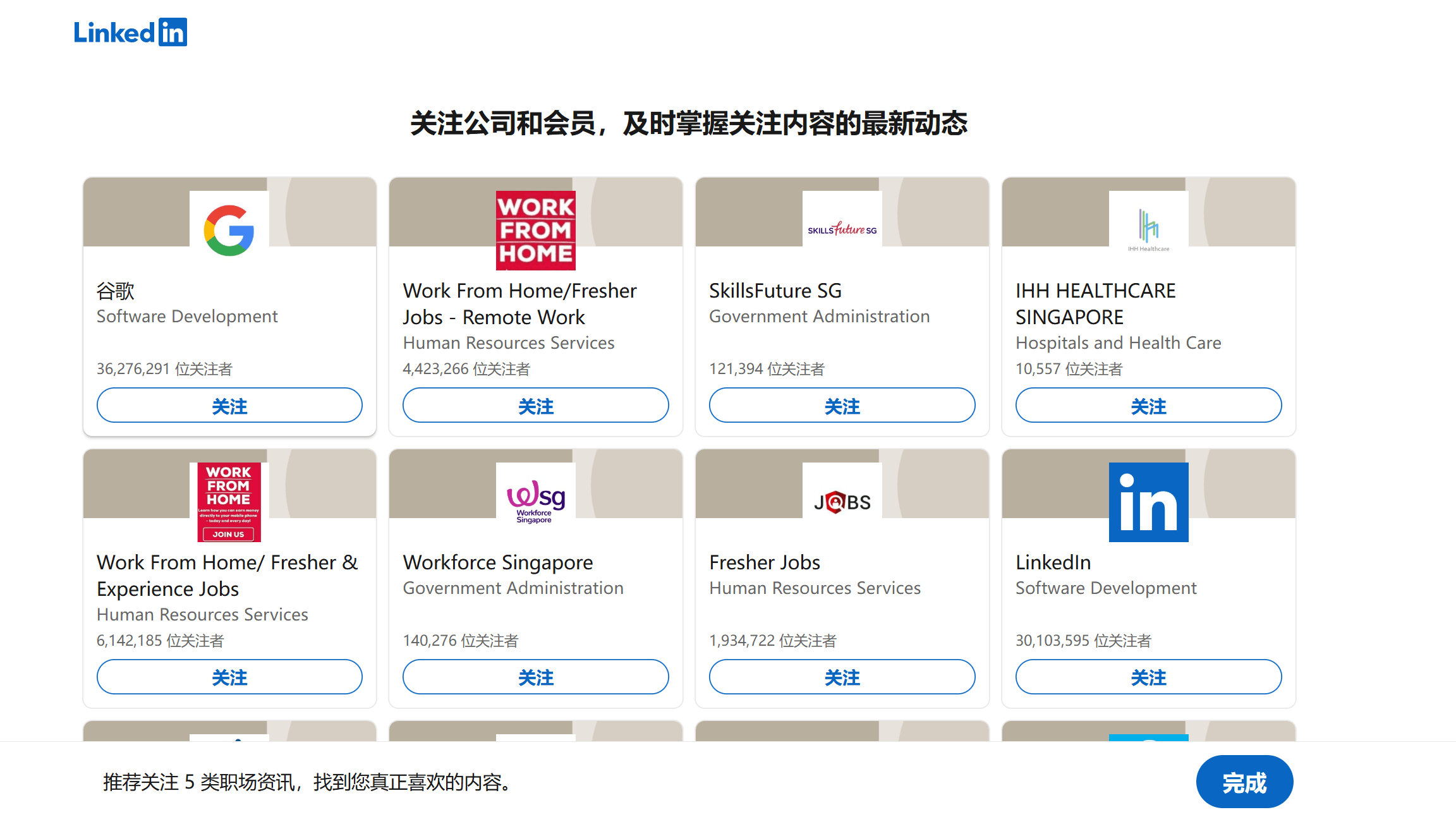
Como se muestra en la imagen anterior, en este paso, LinkedIn recomendará algunas empresas y miembros para que los sigas. Estas recomendaciones suelen estar relacionadas con tu experiencia profesional, áreas de interés o industria. Al seguirlas, podrás mantenerte al tanto de las últimas noticias y actualizaciones del sector. Esto te ayudará a ampliar tu perspectiva, mantener una visión proactiva de tu desarrollo profesional y estar en contacto con expertos de la industria o empresas de tu interés. Después de realizar tu selección, haz clic en el botón "Hecho" para acceder a tu página de usuario de LinkedIn.
16、Paso 16: Acceso exitoso a la página principal del usuario en LinkedIn
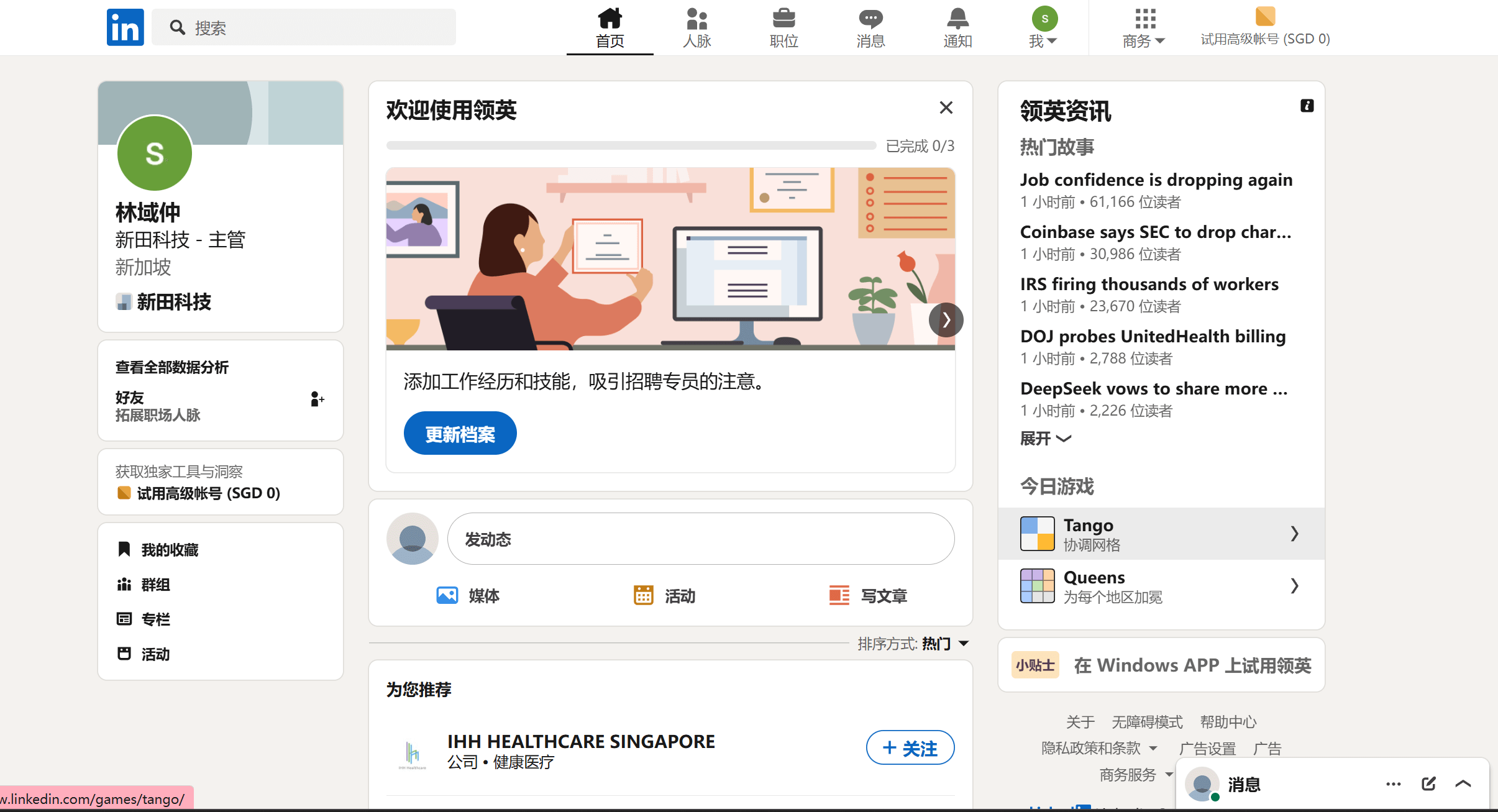
Hasta aquí, como se muestra en la imagen anterior, hemos accedido con éxito a la página de inicio del usuario de LinkedIn, lo que significa que hemos completado exitosamente el registro e inicio de sesión de LinkedIn mediante el método de "Continuar con Google". En la página de inicio del usuario, puedes seguir completando tu perfil, añadiendo detalles sobre tu experiencia profesional, formación académica, habilidades, entre otros, para construir un perfil profesional más completo. Además, puedes expandir tu red profesional buscando colegas, amigos o expertos del sector, estableciendo relaciones profesionales valiosas. LinkedIn también ofrece una gran cantidad de información del sector, ofertas de empleo y recursos de aprendizaje, lo que te permite explorar diversas oportunidades profesionales, seguir empresas de tu interés o unirte a debates del sector para mejorar tu competitividad profesional.
dos、Registro e inicio de sesión en LinkedIn mediante la opción "Continuar con Microsoft"
“Seguir con Microsoft” significa usar una cuenta de Microsoft para completar el inicio de sesión y registro en LinkedIn. El proceso de operación de este método es básicamente el mismo que el del uso de una cuenta de Google. Después de hacer clic en este botón, también aparecerá una ventana de inicio de sesión. En esta ventana, deberá ingresar su cuenta de Microsoft (como el correo de Outlook o el número de teléfono registrado con su cuenta de Microsoft), y seguir las instrucciones para completar la verificación de identidad, lo que le permitirá iniciar sesión o registrarse con éxito en LinkedIn. Dado que LinkedIn forma parte de Microsoft, usar una cuenta de Microsoft para iniciar sesión no solo permite un registro rápido, sino que también facilita una mejor integración con otros servicios de Microsoft (como Office 365, Teams y otros), brindando a los usuarios una experiencia más fluida. Si ya ha utilizado un método de inicio de sesión similar en otros servicios que admiten cuentas de Microsoft, los pasos y la interfaz de esta operación le resultarán muy familiares.
1、Paso 1: Seleccionar y hacer clic en el botón "Continuar con Microsoft"
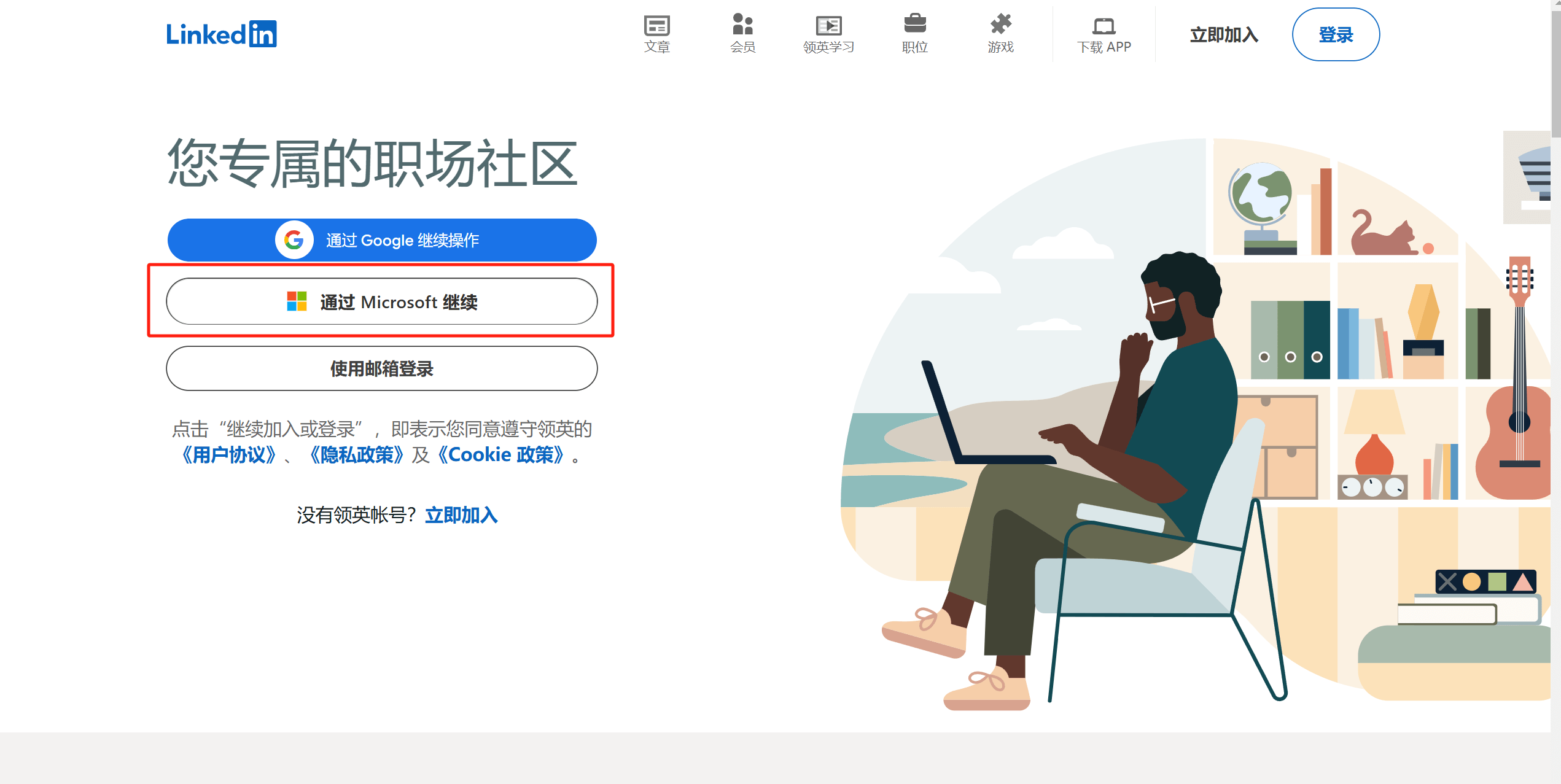
A continuación, en la página de inicio de LinkedIn, haga clic en el botón "Continuar con Microsoft" señalado en el recuadro rojo de la imagen anterior para comenzar el proceso de inicio de sesión y registro en LinkedIn utilizando una cuenta de Microsoft.
2、Paso 2: Ingresar la cuenta de Microsoft utilizada para el registro e inicio de sesión en LinkedIn
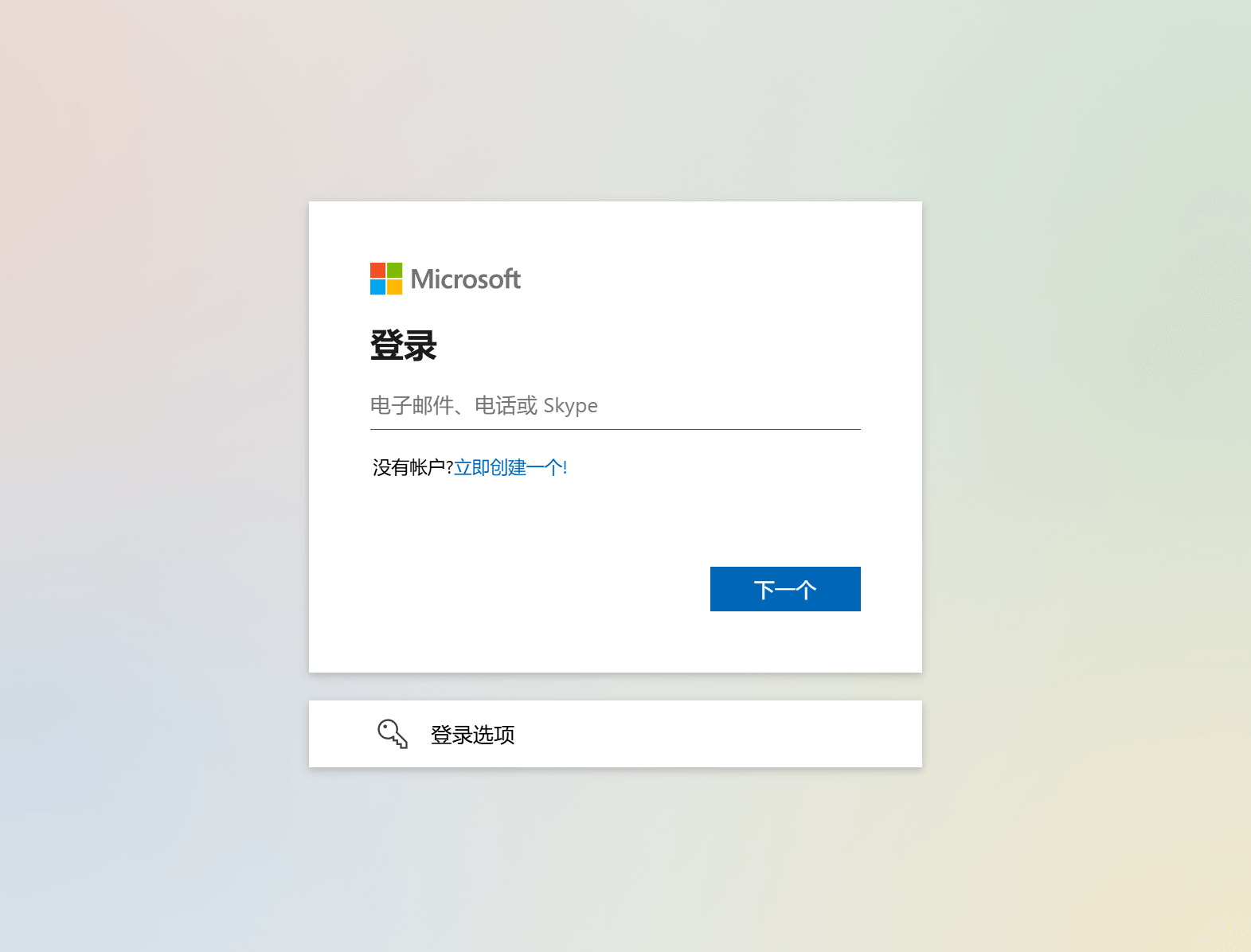
Como se muestra en la imagen, hay dos formas de iniciar sesión en LinkedIn con una cuenta de Microsoft. En el cuadro de entrada de inicio de sesión, se puede ingresar el correo de Outlook de Microsoft o el número de teléfono registrado en la cuenta de Microsoft como la cuenta de inicio de sesión y registro. Si el sistema operativo de la computadora que está utilizando es Windows, también puede hacer clic en la opción “Opciones de inicio de sesión” en la parte inferior y usar la clave del dispositivo para iniciar sesión. Usar la clave del dispositivo es la forma más conveniente de hacerlo. En “Opciones de inicio de sesión”, además de usar la clave del dispositivo de Windows para iniciar sesión, también puede usar GitHub para iniciar sesión. Dado que el registro e inicio de sesión que realizo es con fines de demostración, continuaré con la forma tradicional de ingresar la cuenta de Microsoft para explicar el proceso. Una vez ingresada la cuenta de Microsoft, haga clic en el botón “Siguiente”.
3、Paso 3: Ingresar la contraseña de la cuenta de Microsoft utilizada para el registro e inicio de sesión en LinkedIn
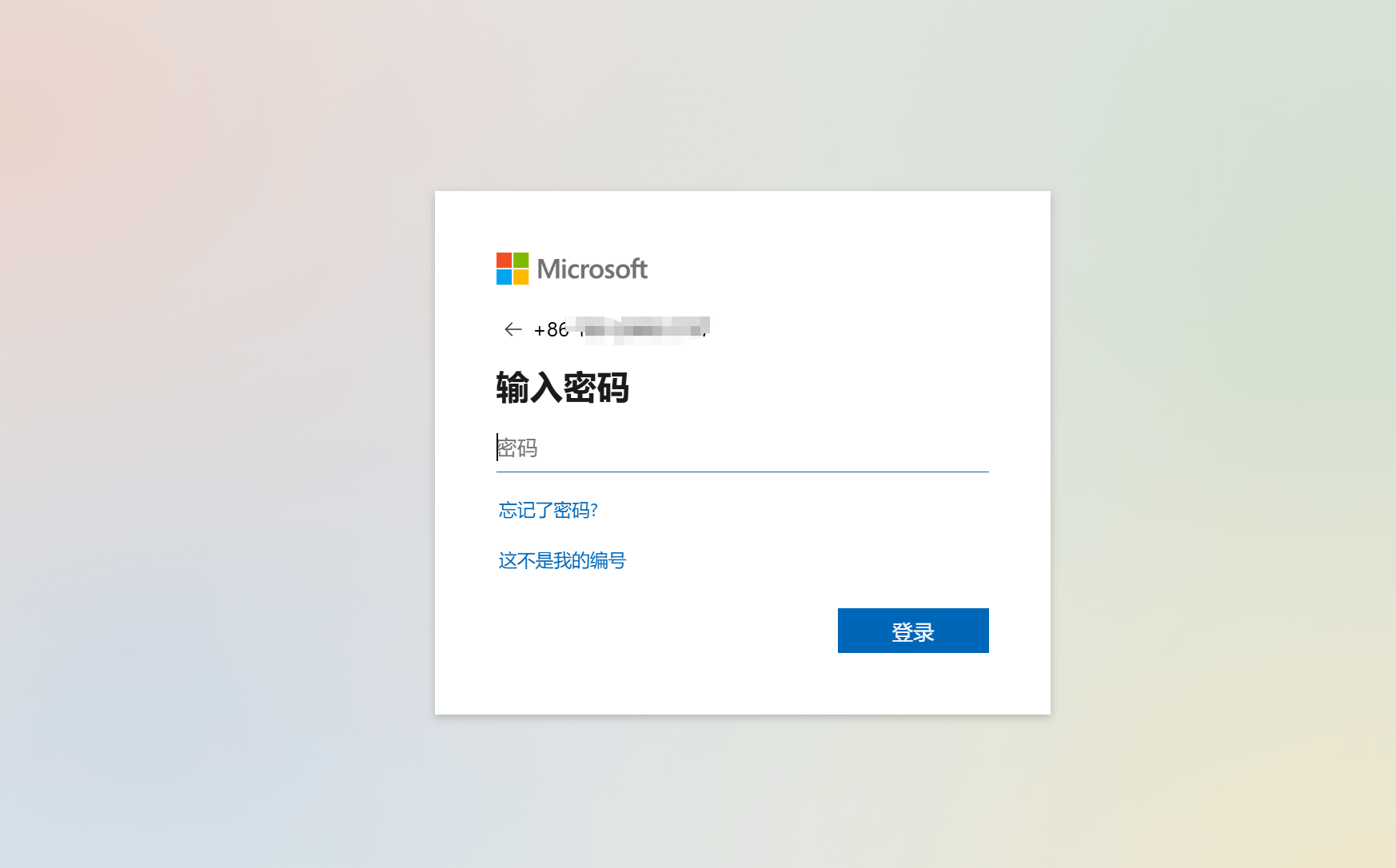
Como se muestra en la imagen anterior, después de ingresar correctamente la cuenta de Microsoft para iniciar sesión y registrarse en LinkedIn, a continuación, deberá ingresar la contraseña de la cuenta de Microsoft en el campo correspondiente. Este paso es para asegurarse de que pueda verificar su identidad y completar el proceso de inicio de sesión y registro de la cuenta de Microsoft, permitiéndole acceder a la plataforma de LinkedIn. Asegúrese de ingresar la contraseña correctamente. Una vez completado, haga clic en el botón "Iniciar sesión" para continuar con los siguientes pasos del registro.
4、Paso 4: Elegir si mantener la sesión iniciada en LinkedIn con la cuenta de Microsoft
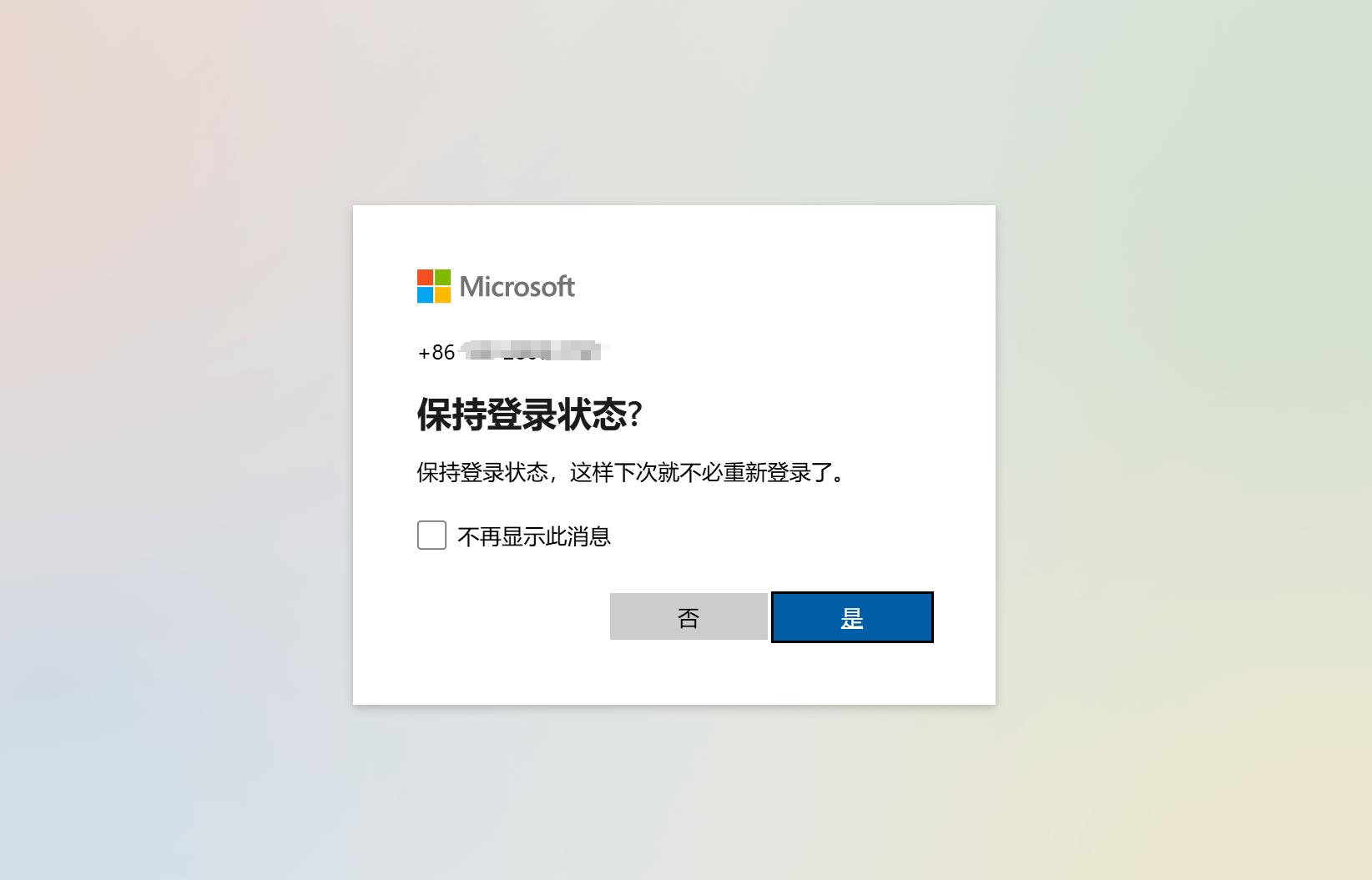
En este paso, LinkedIn le preguntará si desea mantener la sesión iniciada con su cuenta de Microsoft. Esta es una opción, si selecciona el botón "Sí", LinkedIn recordará el estado de inicio de sesión de su cuenta de Microsoft, por lo que la próxima vez que use LinkedIn, no tendrá que volver a ingresar la contraseña y el sistema iniciará sesión automáticamente. Esta configuración mejora la comodidad al iniciar sesión y ahorra tiempo. Si selecciona el botón "No", tendrá que ingresar la contraseña de su cuenta de Microsoft cada vez que inicie sesión, y LinkedIn no recordará su estado de inicio de sesión. Elija la opción que mejor se adapte a sus necesidades y continúe con el proceso de registro o inicio de sesión.
5、Paso 5: Operación de autorización para que LinkedIn acceda a la información de la cuenta de Microsoft
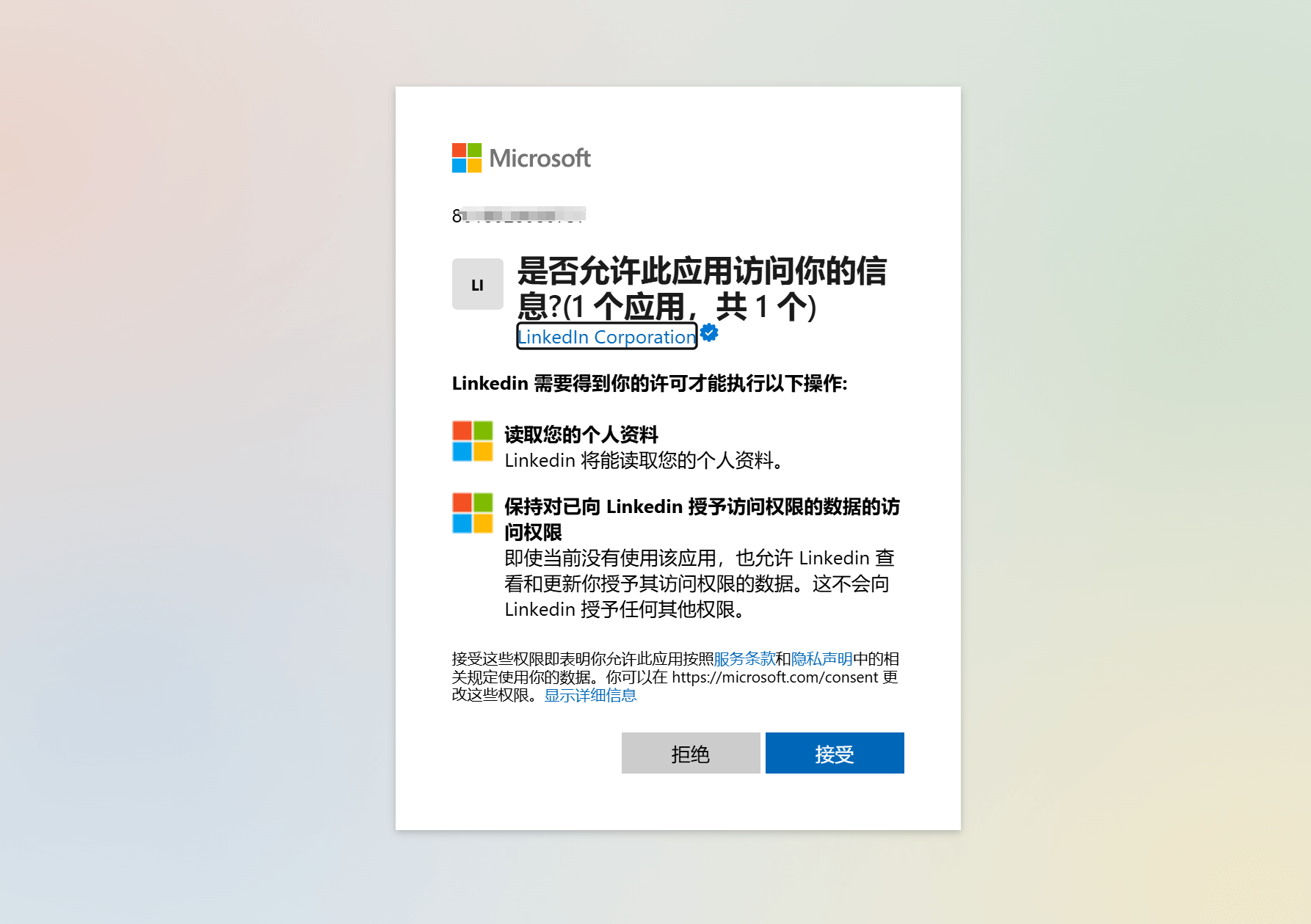
Como se muestra en la imagen, la ventana emergente en la página actual es una ventana de autorización para permitir que LinkedIn acceda a la información de su cuenta de Microsoft. En esta ventana, LinkedIn solicita acceso a la información de su cuenta de Microsoft para completar el inicio de sesión y asociar la cuenta correctamente. Al hacer clic en el botón "Aceptar", usted autoriza a LinkedIn a acceder a la información de su cuenta de Microsoft y completar el proceso de registro o inicio de sesión. Una vez completada la autorización, el sistema lo guiará al siguiente paso para asegurar que su cuenta de Microsoft se conecte correctamente con LinkedIn.
6、Paso 6: Página de inicio de sesión en LinkedIn
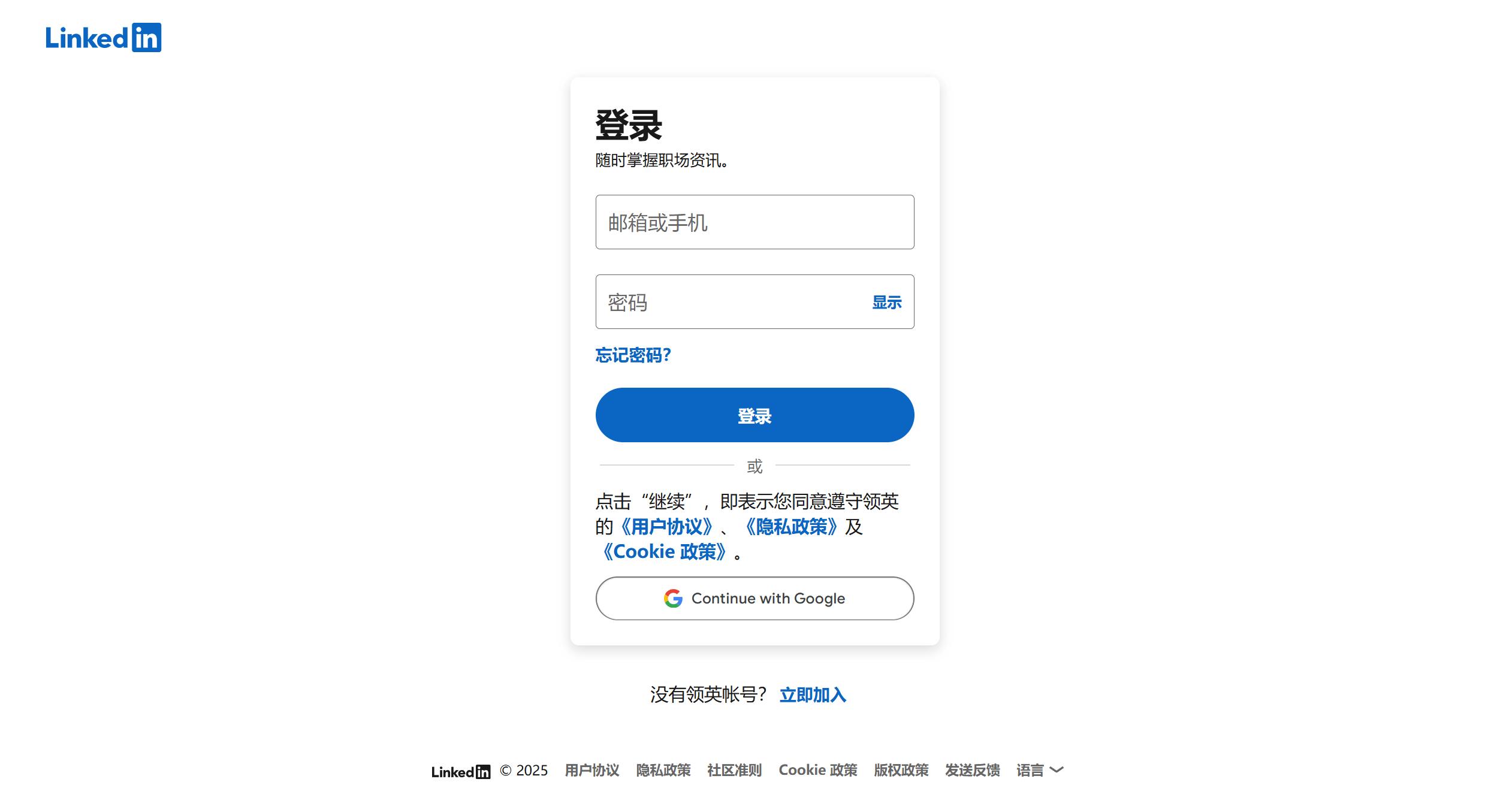
Al crear el tutorial, el creador evita afectar el historial normal de inicio de sesión del navegador utilizando el modo incógnito para realizar las operaciones. Debido a que el creador no seleccionó la opción "Sí" en "¿Desea mantener la sesión iniciada en su cuenta de Microsoft en LinkedIn?" sino que eligió "No", apareció esta página adicional de inicio de sesión en LinkedIn. Para los lectores que están realizando el proceso de inicio de sesión y registro de forma normal, si no ven esta página adicional de inicio de sesión durante el proceso, pueden saltarse este paso y continuar con la demostración del siguiente paso para completar el registro o inicio de sesión en LinkedIn.
7、Paso 7: Ingresar al proceso de verificación de seguridad de LinkedIn
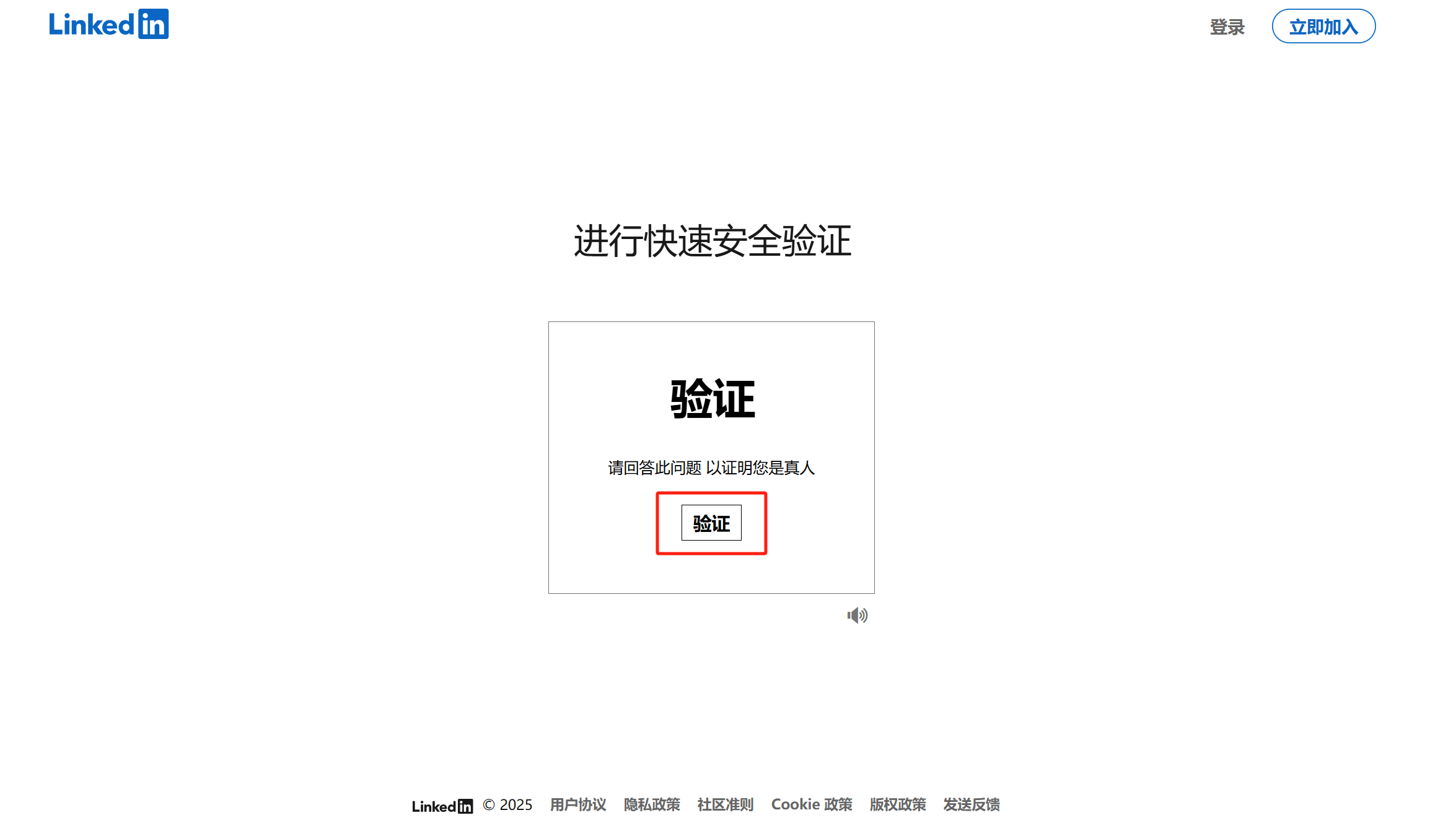
Como se muestra en la imagen, esta página es la entrada para realizar una verificación rápida y segura al iniciar sesión en la cuenta de LinkedIn. Esta página solo sirve como acceso a la operación de verificación de seguridad, y no es la página de verificación real. Al hacer clic en el botón "Verificar" en la página, el sistema lo guiará a la interfaz de operación de verificación de seguridad, como se muestra en la siguiente imagen. En la página de verificación de seguridad, deberá elegir la respuesta correcta según las indicaciones para completar la verificación. Esta operación tiene como objetivo asegurar que la cuenta sea iniciada por un usuario real, mejorando la seguridad de la cuenta.
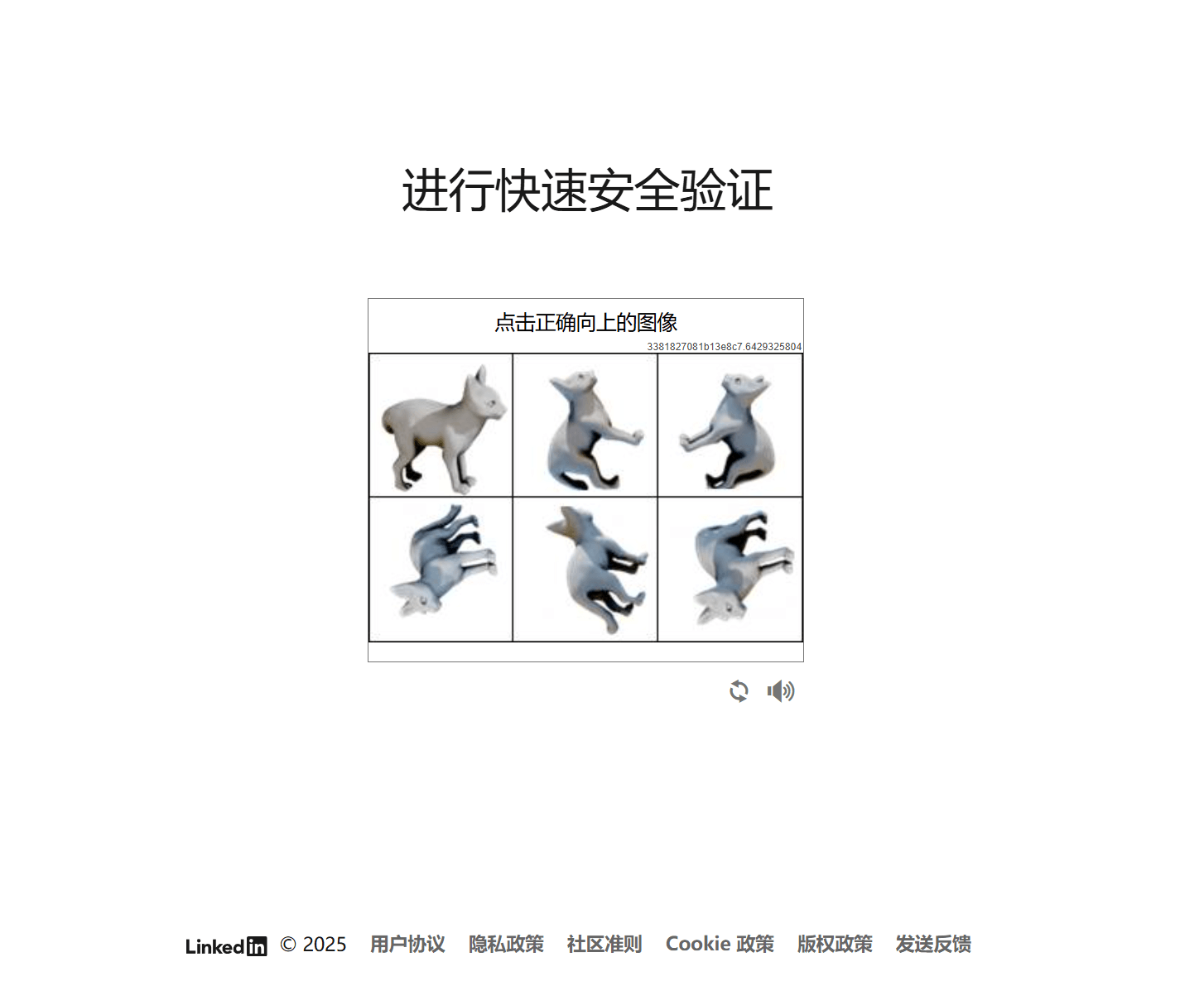
8、Paso 8: Configuración inicial de la cuenta de LinkedIn después de completar el registro mediante la opción "Continuar con Microsoft"
En el capítulo “Inicio de sesión y registro en LinkedIn mediante Microsoft”, desde el primer paso hasta el séptimo paso de la verificación de usuario, hemos completado con éxito el proceso de inicio de sesión y registro de la cuenta de LinkedIn. A continuación, pasaremos a la parte de la configuración inicial de la cuenta de LinkedIn. Cabe destacar que los pasos y el contenido de la configuración inicial de LinkedIn son los mismos que los de la sección “Inicio de sesión y registro en LinkedIn mediante Google” del primer capítulo. Por lo tanto, en esta sección no se detallarán nuevamente los pasos de configuración. Los lectores pueden consultar la parte de configuración inicial en “Inicio de sesión y registro en LinkedIn mediante Google” para seguir los mismos pasos y completar la configuración inicial de la cuenta de LinkedIn.
Conclusión: “Método de inicio de sesión y registro en LinkedIn (Tutorial paso a paso para el registro de LinkedIn 2025)” es la sexta obra de la serie “Plataformas y aplicaciones de redes sociales internacionales” planeada por Logic Digital Technology. Anteriormente, hemos publicado artículos como “Tutorial de registro en Twitter”, “Registro e inicio de sesión en YouTube”, “Tutorial de registro en Facebook”, “Tutorial de registro de cuenta en Instagram” y “Tutorial de registro de Gmail”, proporcionando una guía detallada de registro para empresas y particulares que desean expandir su mercado en el extranjero. El propósito de esta serie de contenidos es ayudar a los profesionales de sitios web independientes internacionales en China a construir una red de marketing digital eficiente, optimizar la obtención de tráfico y las estrategias de ventas de productos. A través de explicaciones sistemáticas sobre cómo registrarse y utilizar las principales plataformas y aplicaciones de redes sociales internacionales, esperamos proporcionar un camino claro para empresas de comercio electrónico transfronterizo, empresas B2B de comercio exterior y emprendedores individuales, ayudándoles a integrarse más fácilmente en el mercado global, realizar la promoción de su marca y atraer clientes de manera precisa.
Por último, si el propósito de registrar y usar LinkedIn es para el marketing de un sitio web de comercio electrónico transfronterizo, y tu sitio independiente aún está en fase de planificación, necesitas respuestas profesionales sobre diseño web o desarrollo de funciones, o deseas obtener un presupuesto para el desarrollo del proyecto, te invitamos a ponerte en contacto con el equipo de Logic Digital Technology. Logic Digital Technology se especializa en desarrollo de sitios web con WordPress y tecnología. Si necesitas encargar el diseño, desarrollo e implementación de tu sitio independiente, te proporcionaremos soluciones eficientes y profesionales para apoyar el buen desarrollo de tu negocio de comercio electrónico transfronterizo.
Este artículo es propiedad de Logic Digital Technology (SZLOGIC). Se permite compartir de forma personal para ayudar a más usuarios que necesiten registrar una cuenta de LinkedIn. Queda estrictamente prohibido el uso comercial o la reproducción de este artículo sin autorización.


























